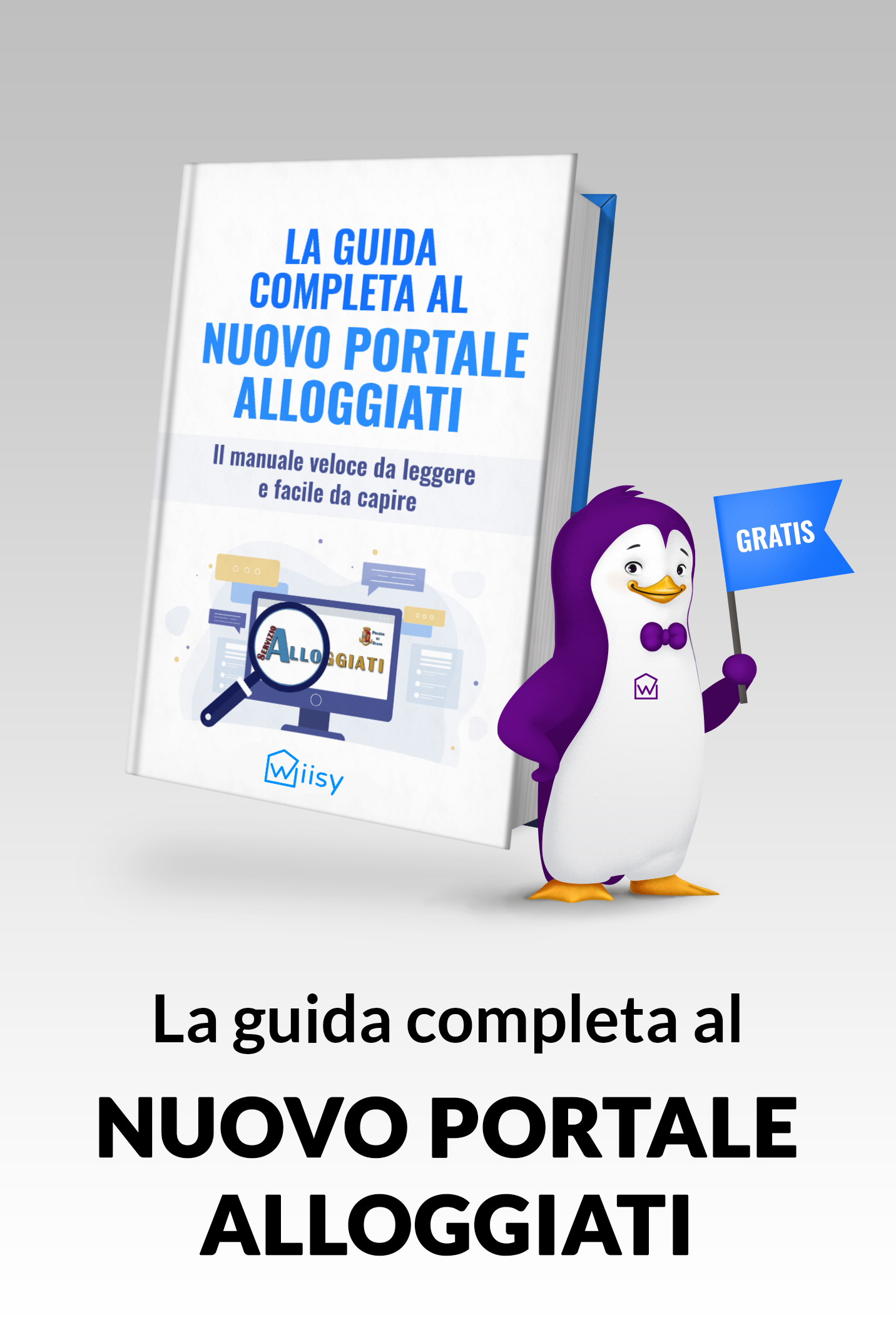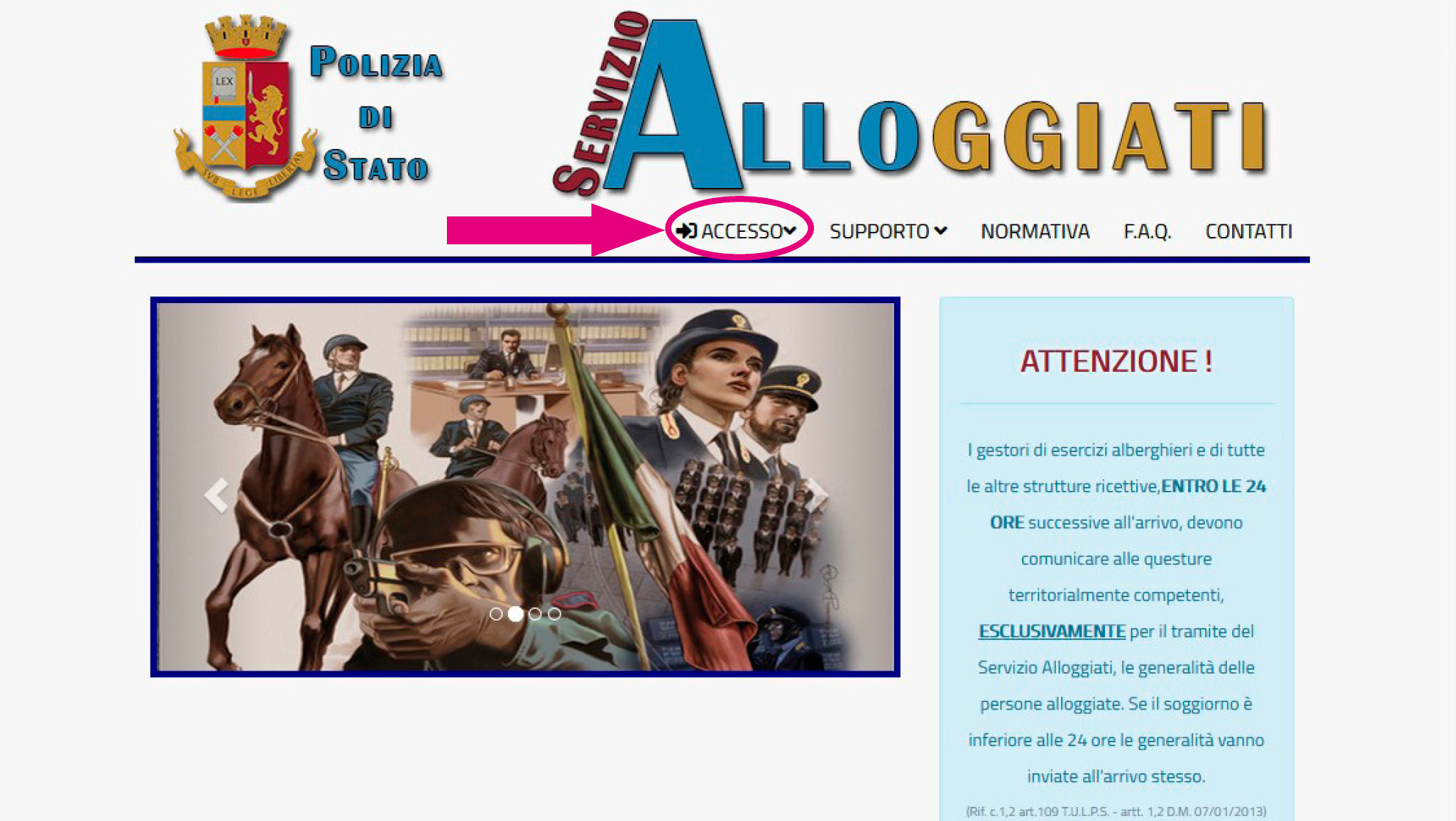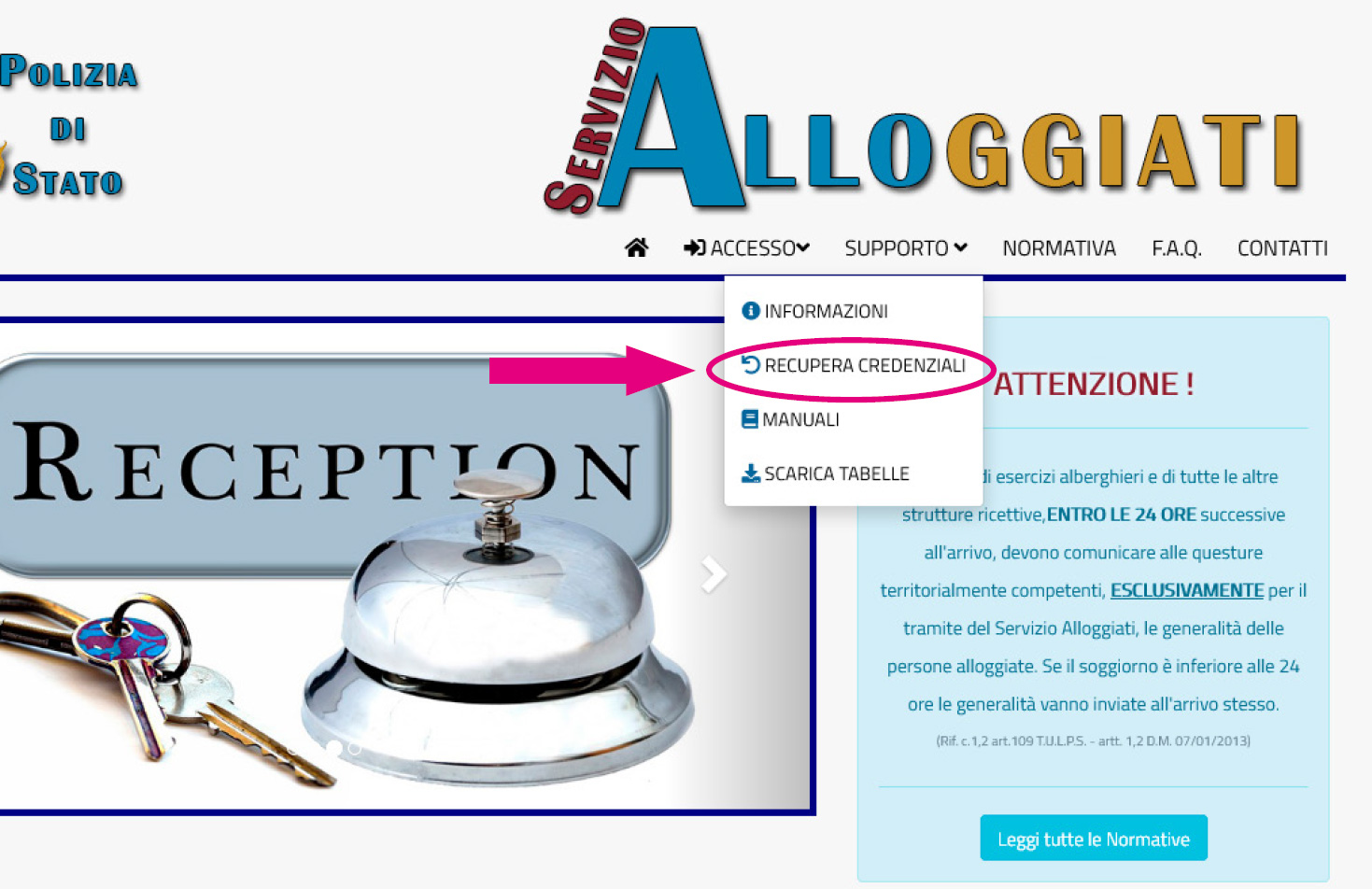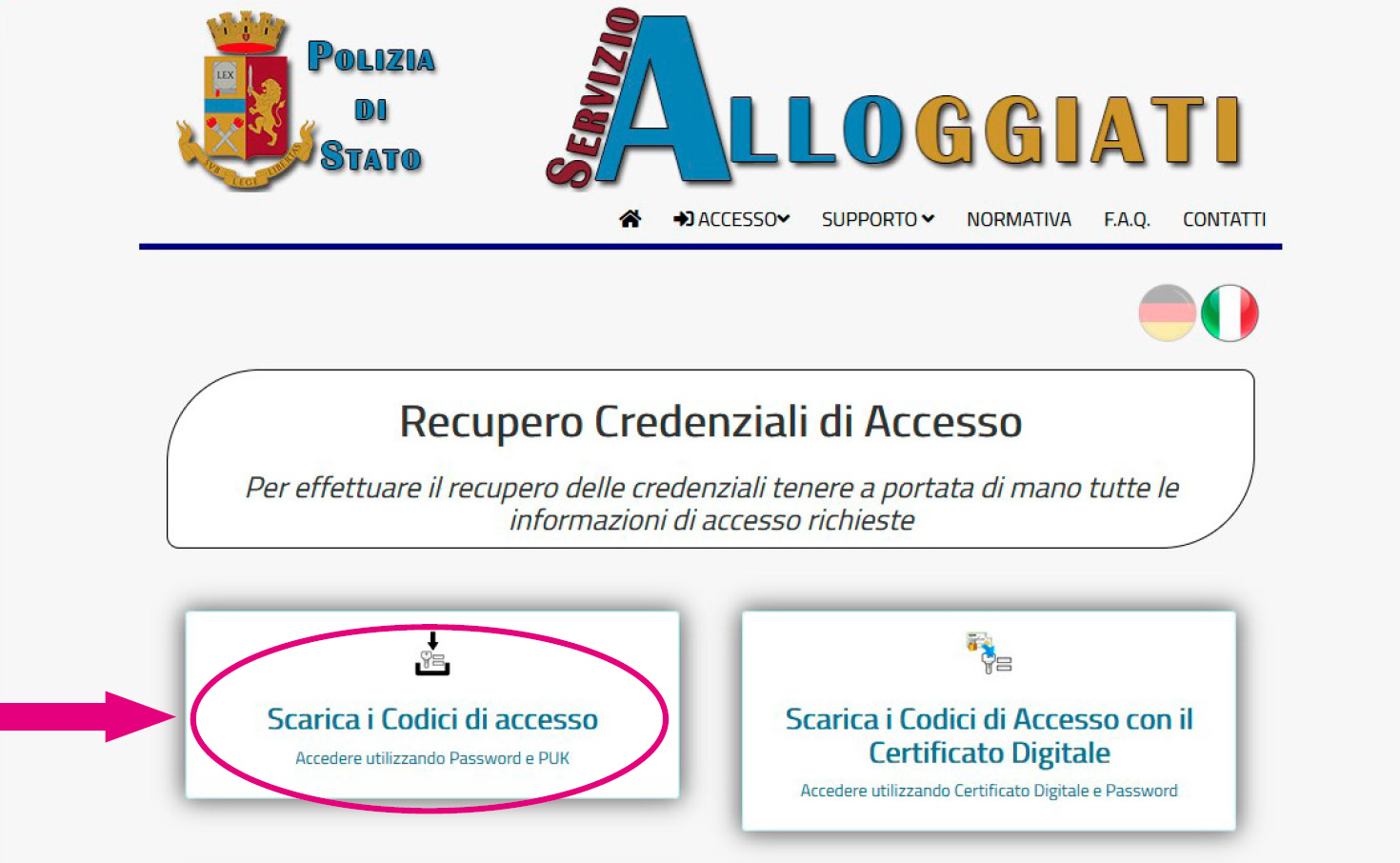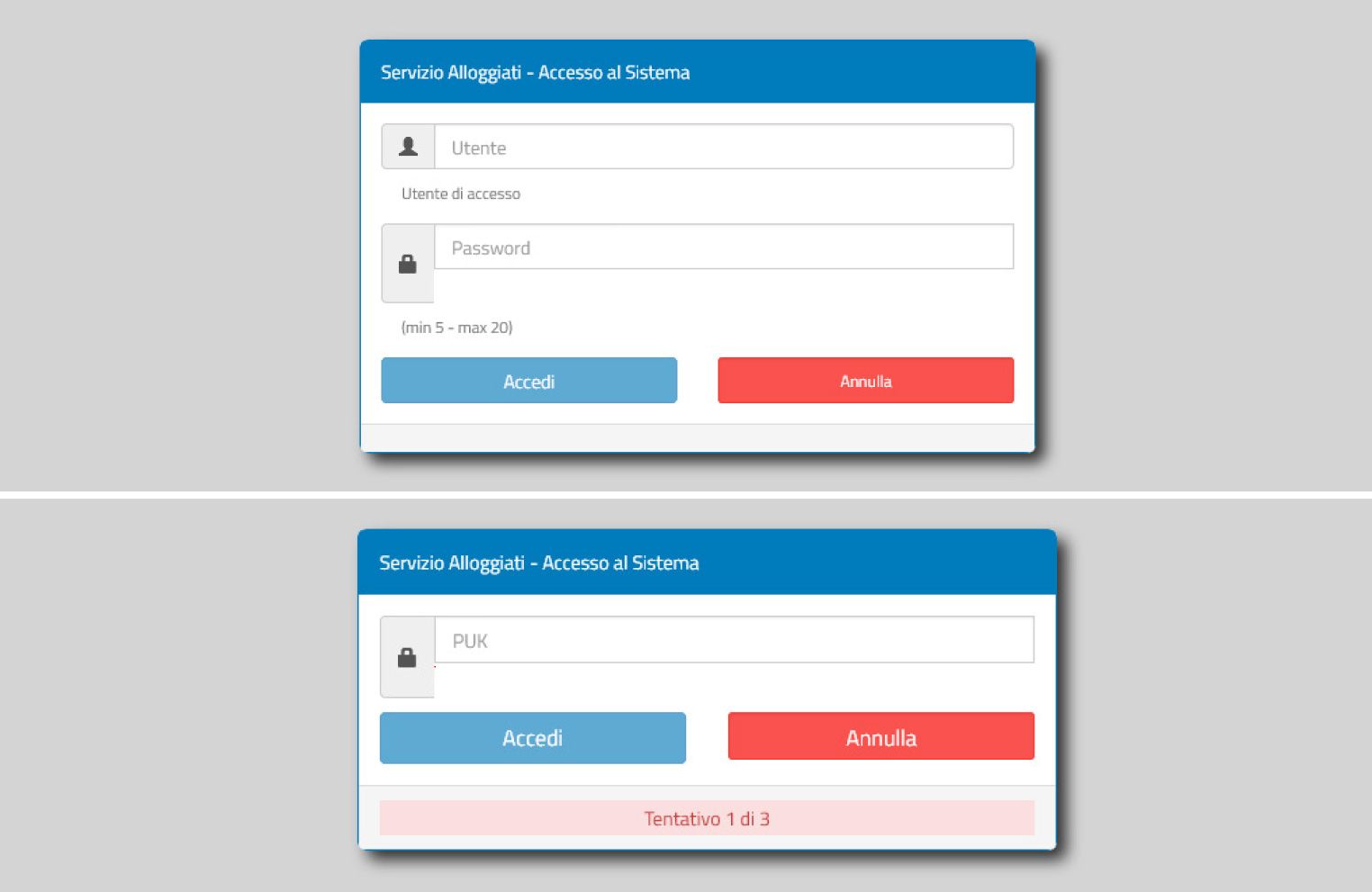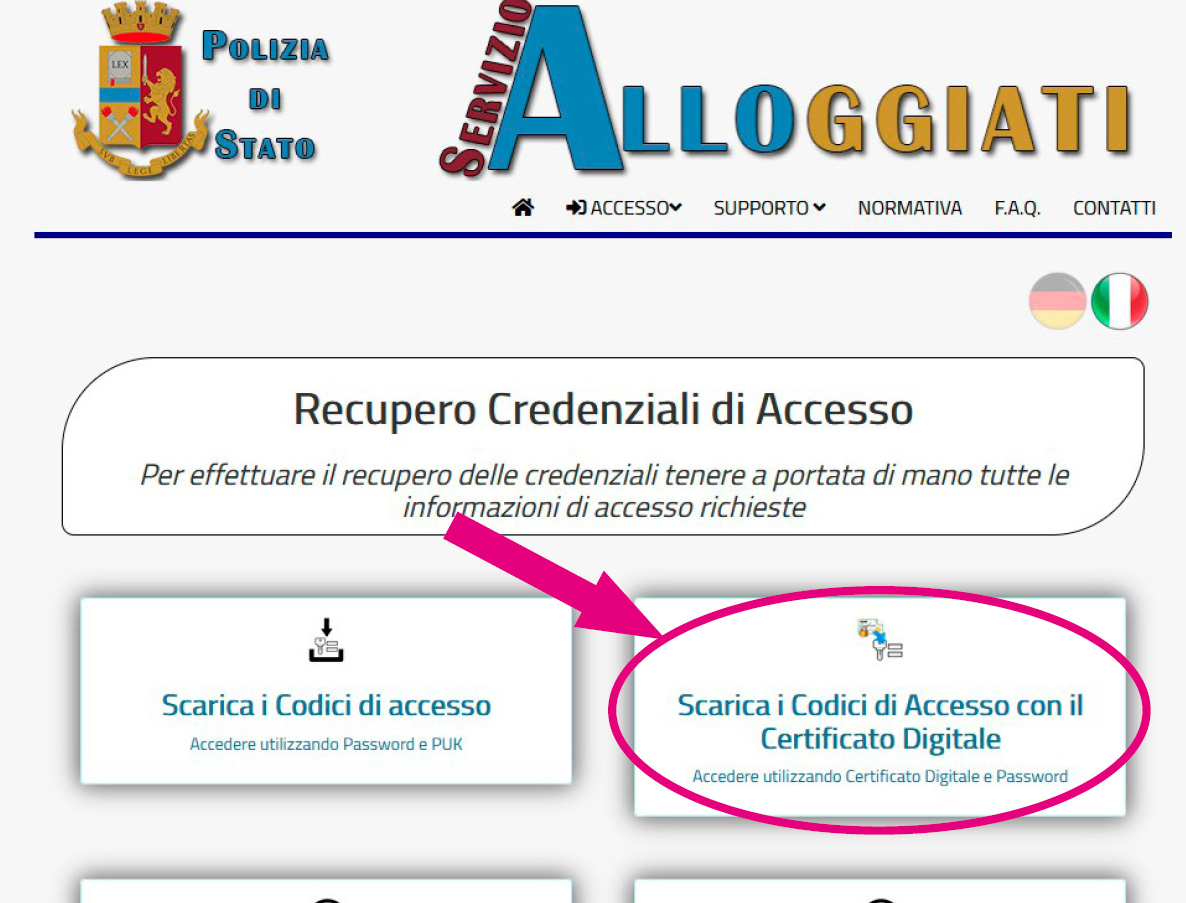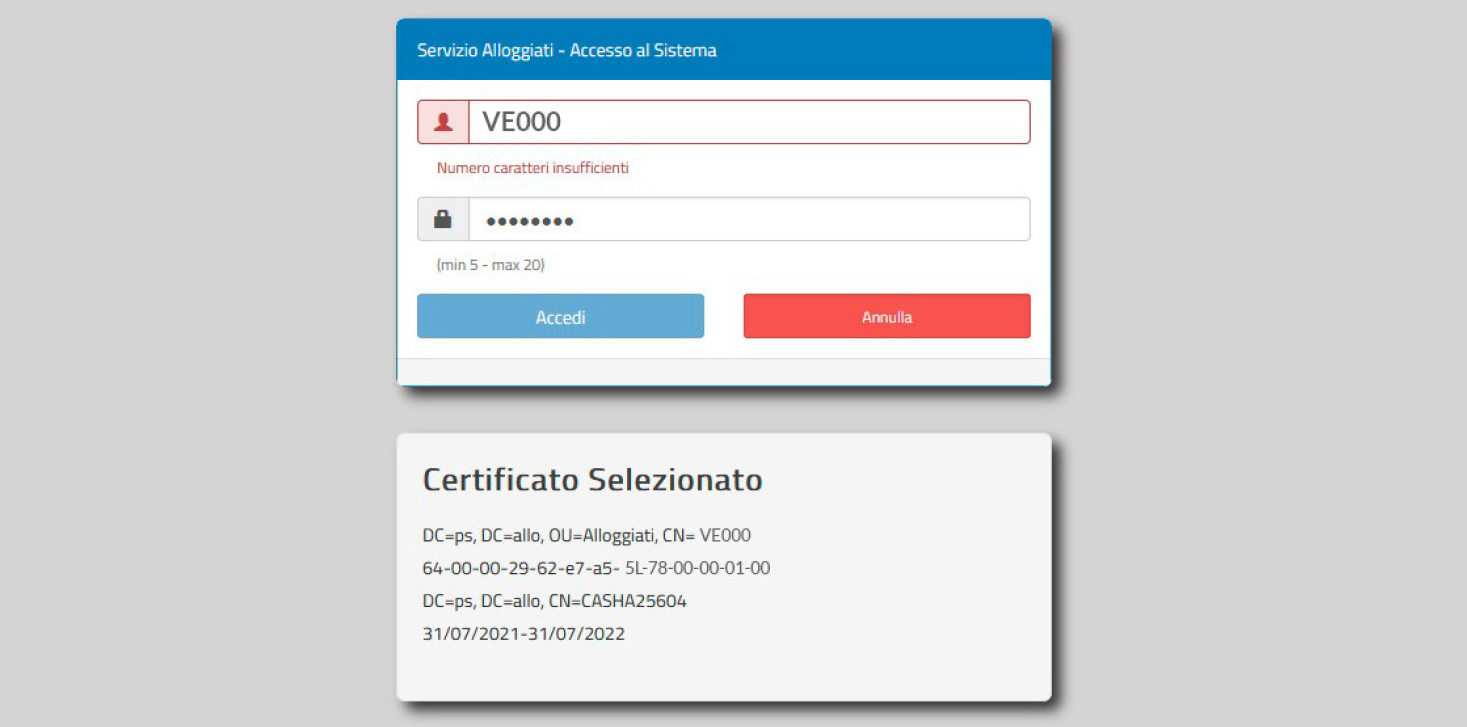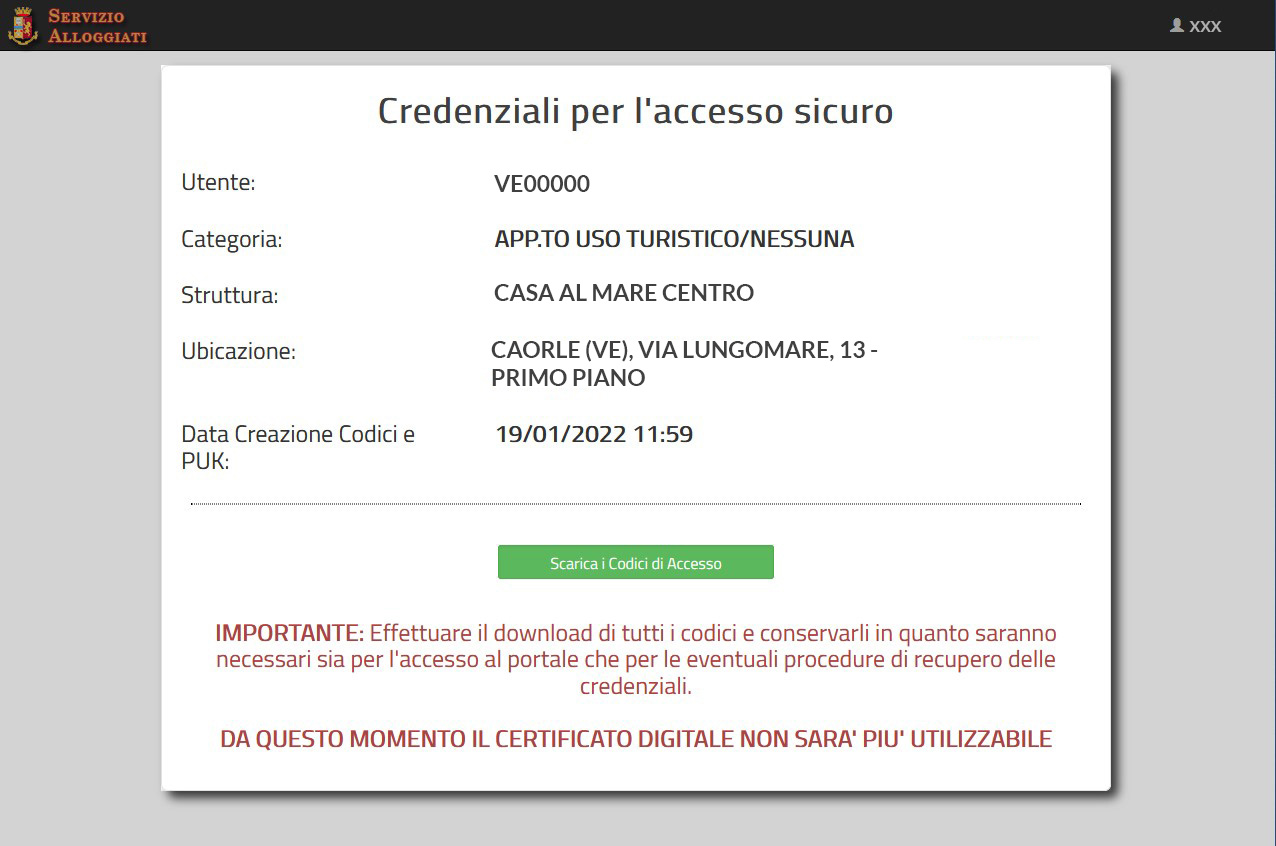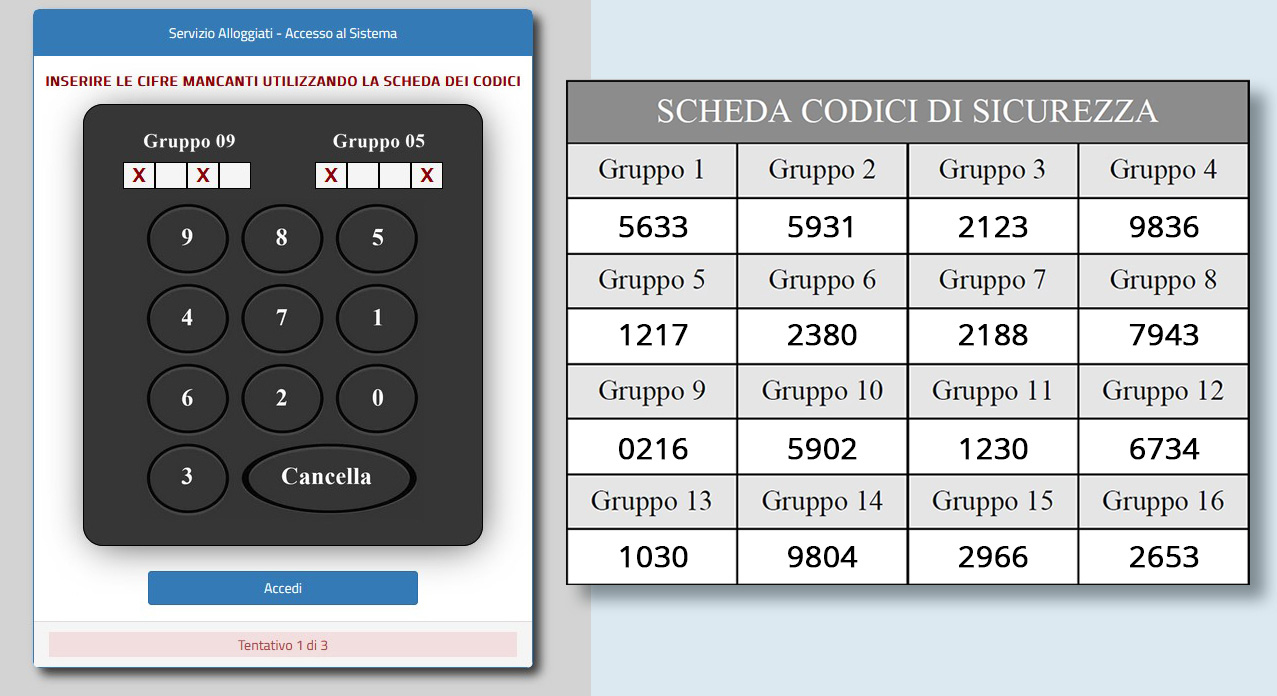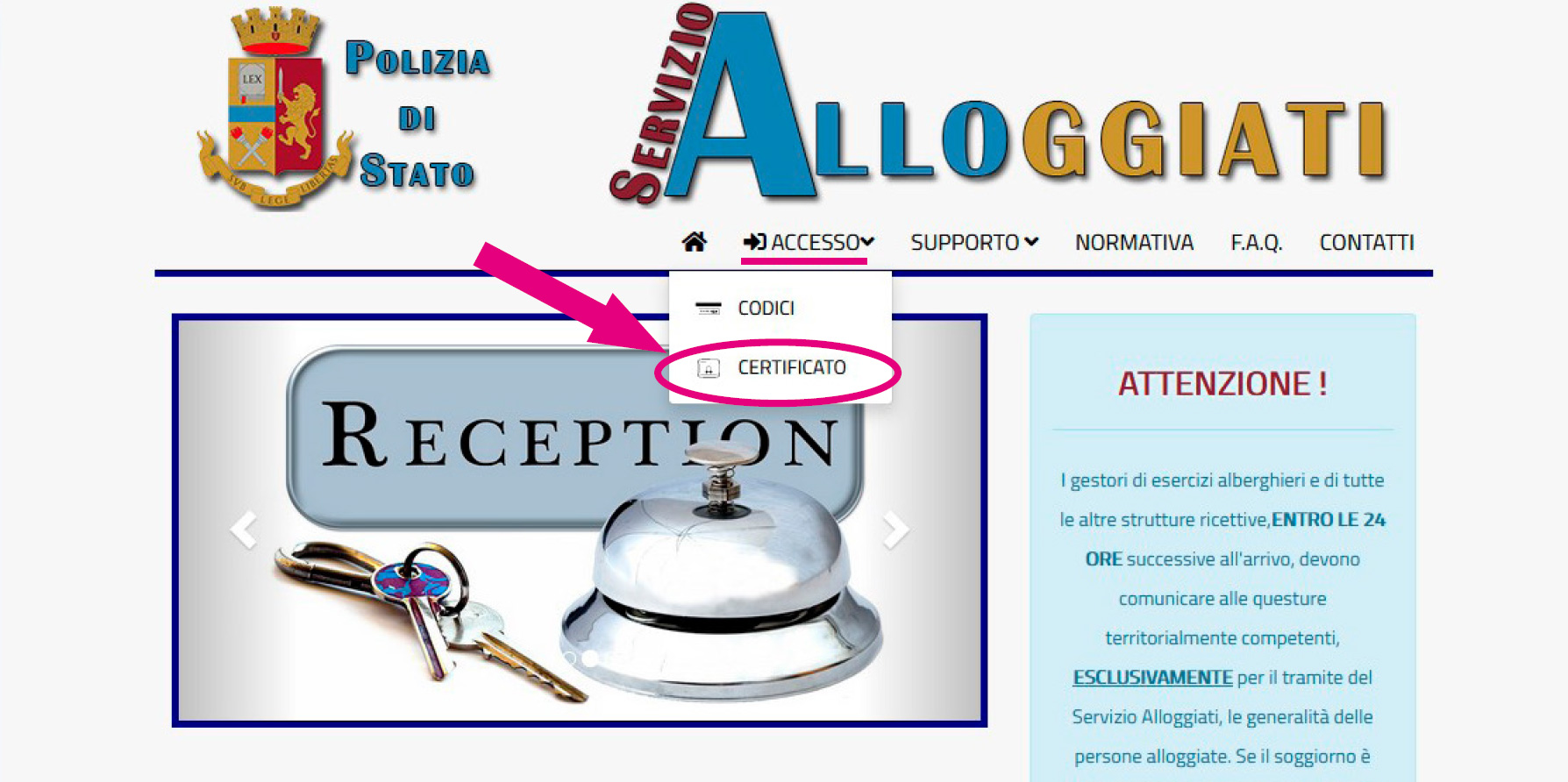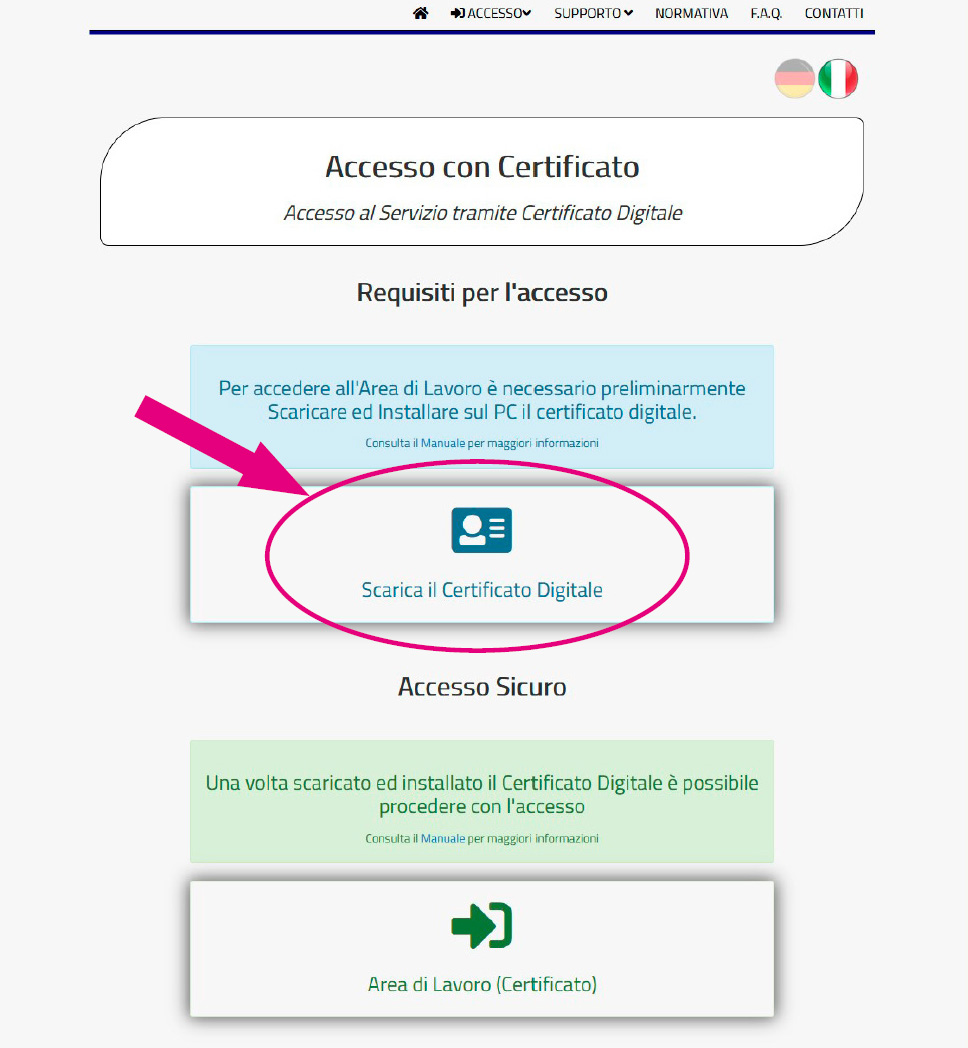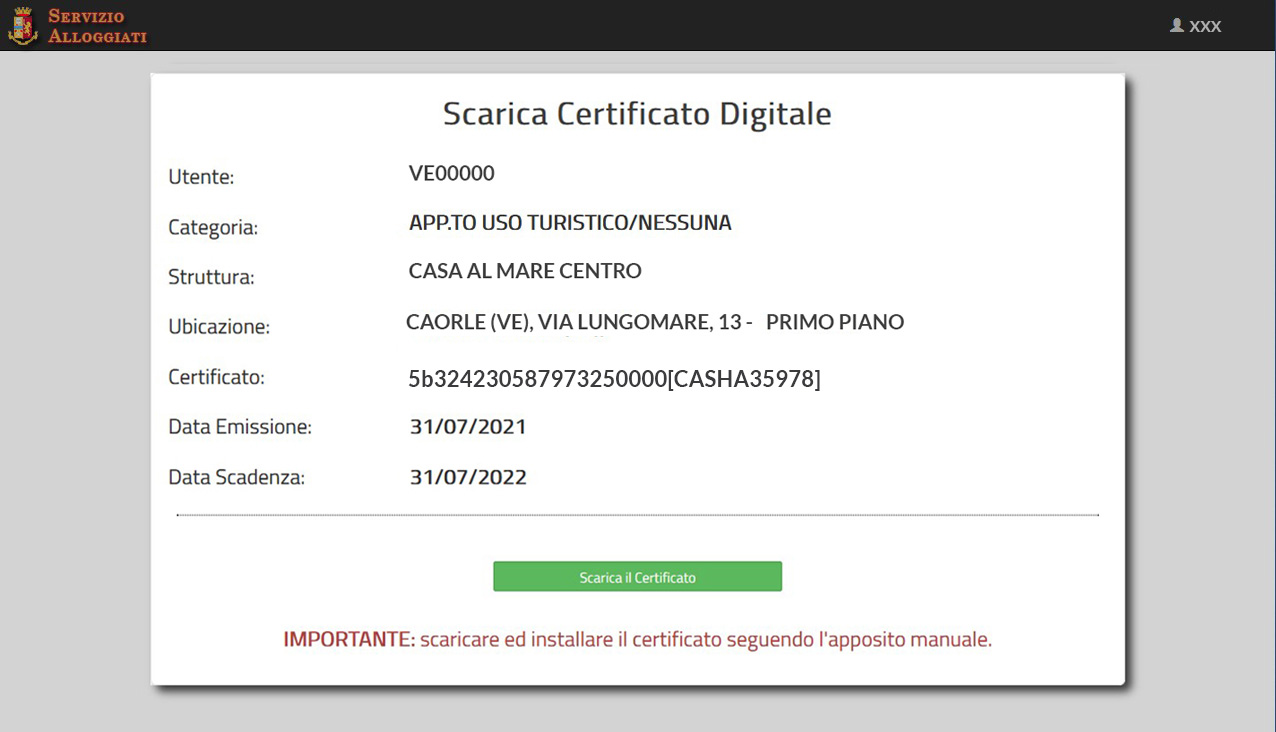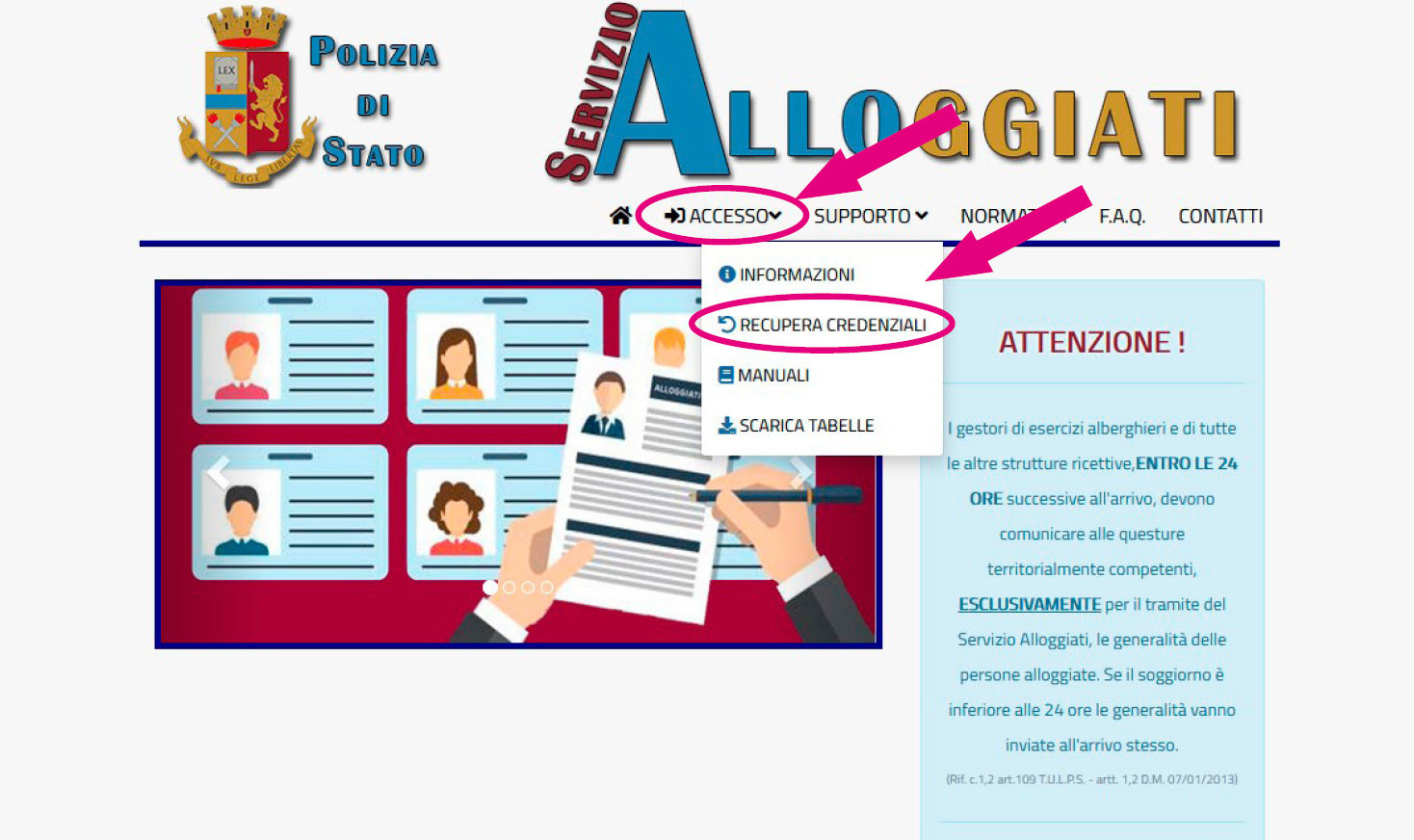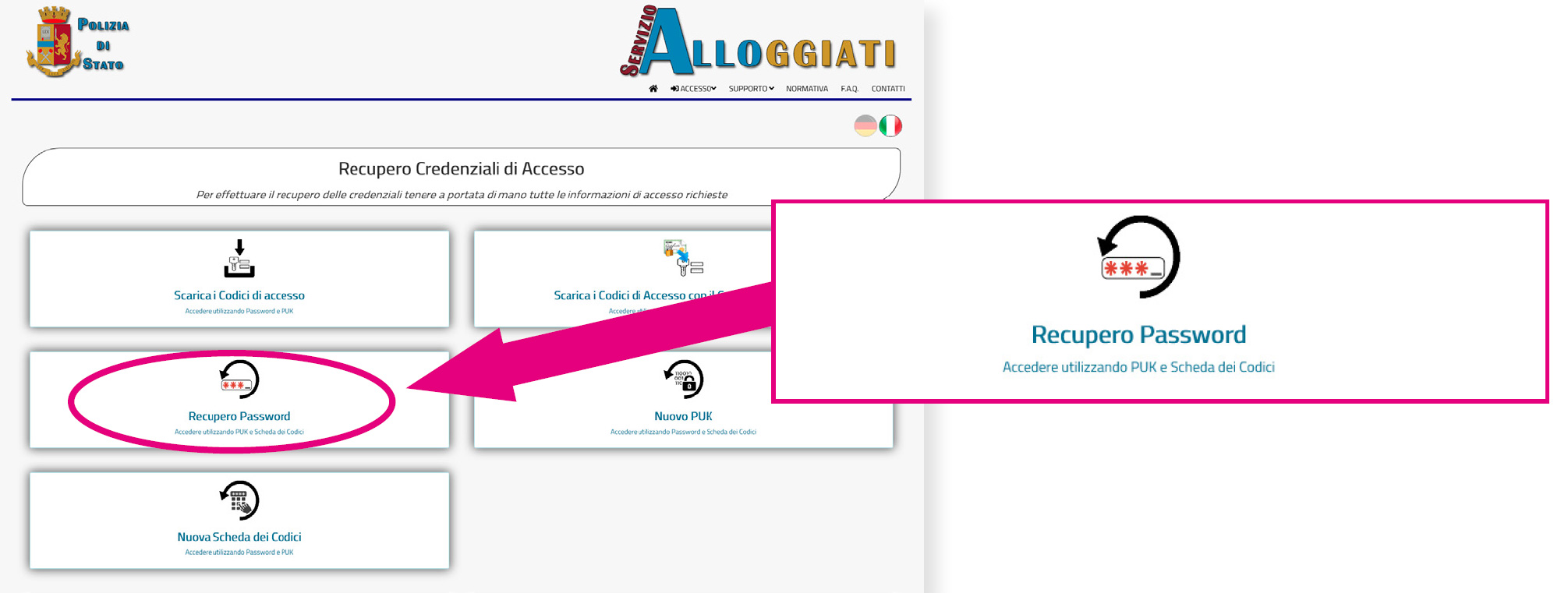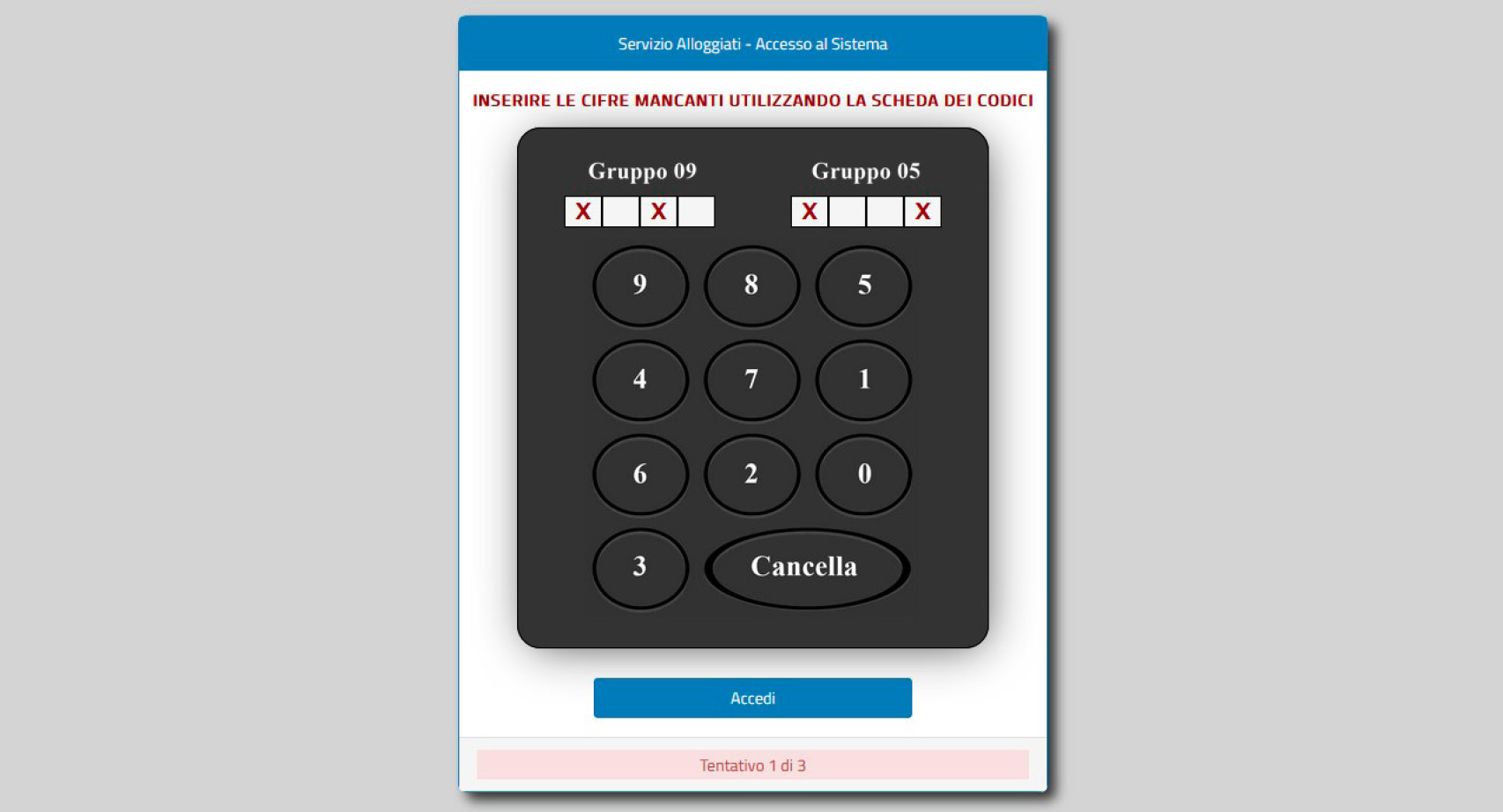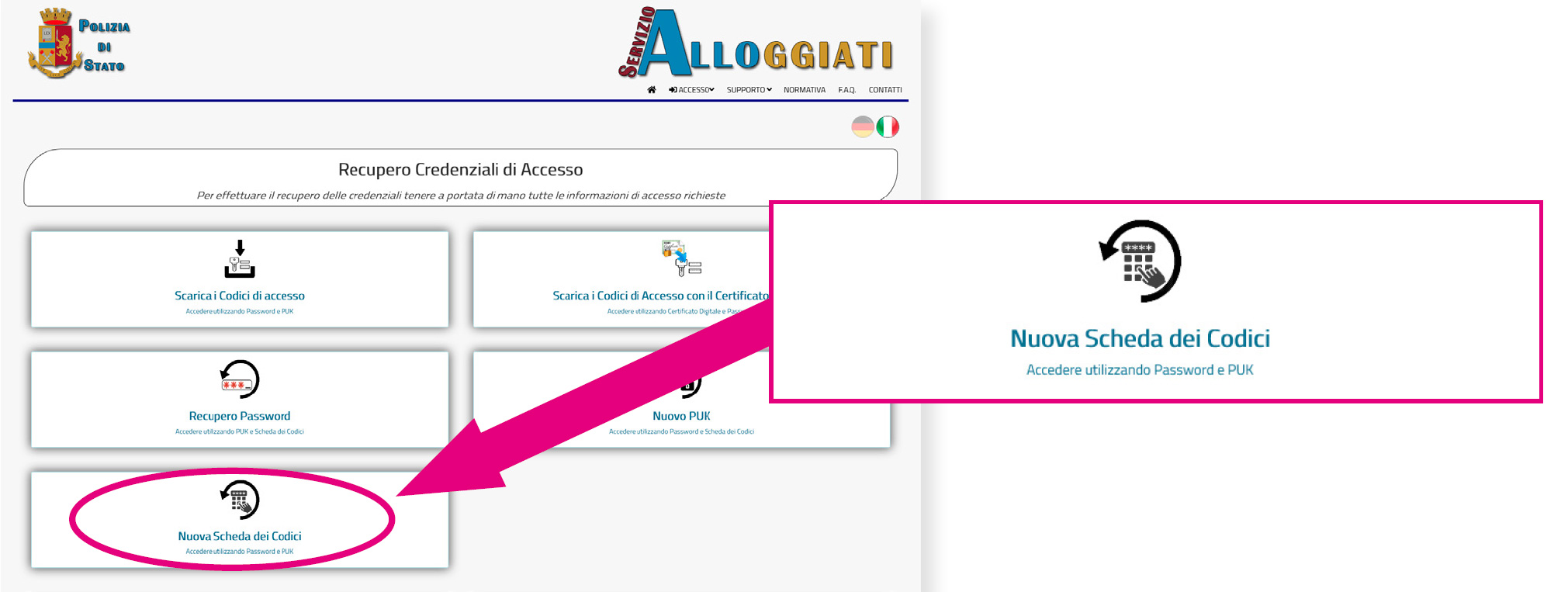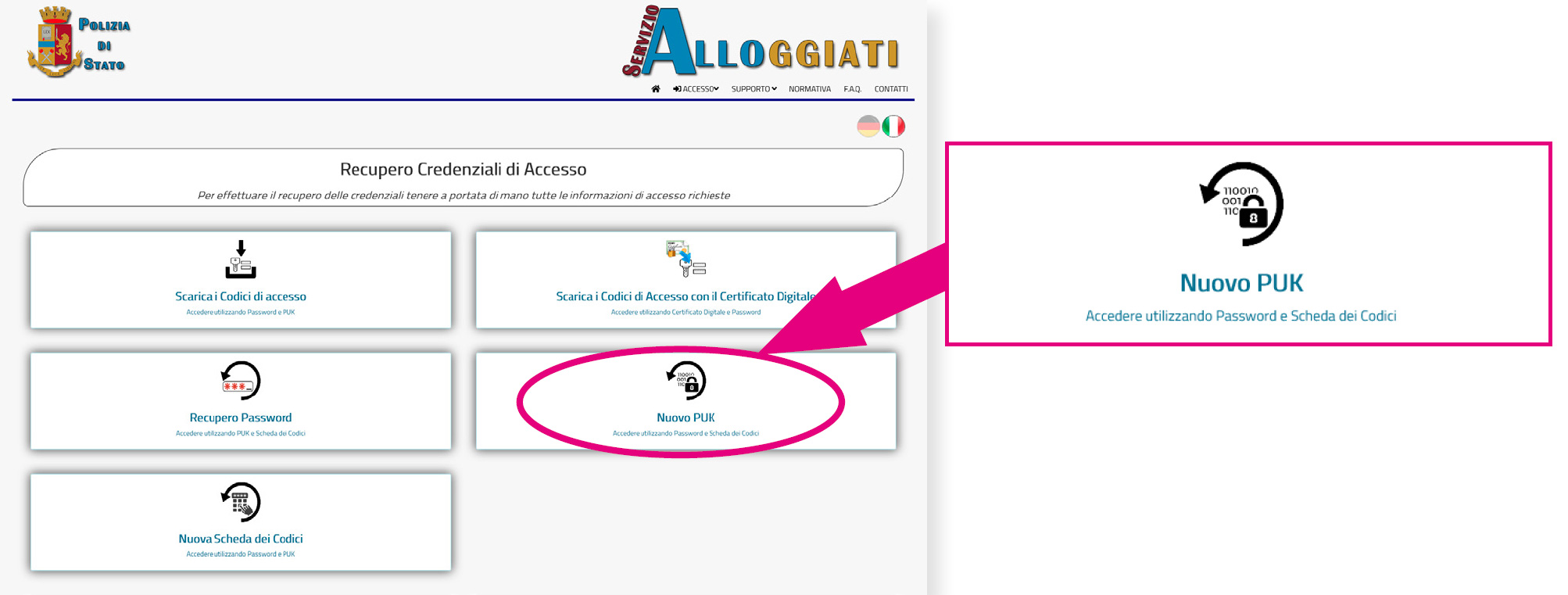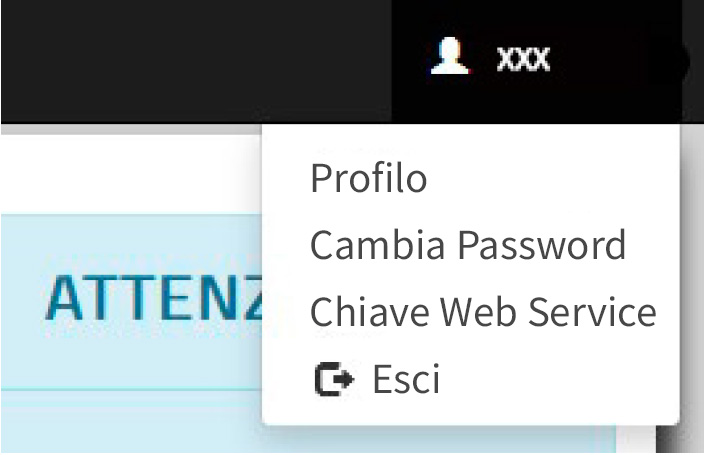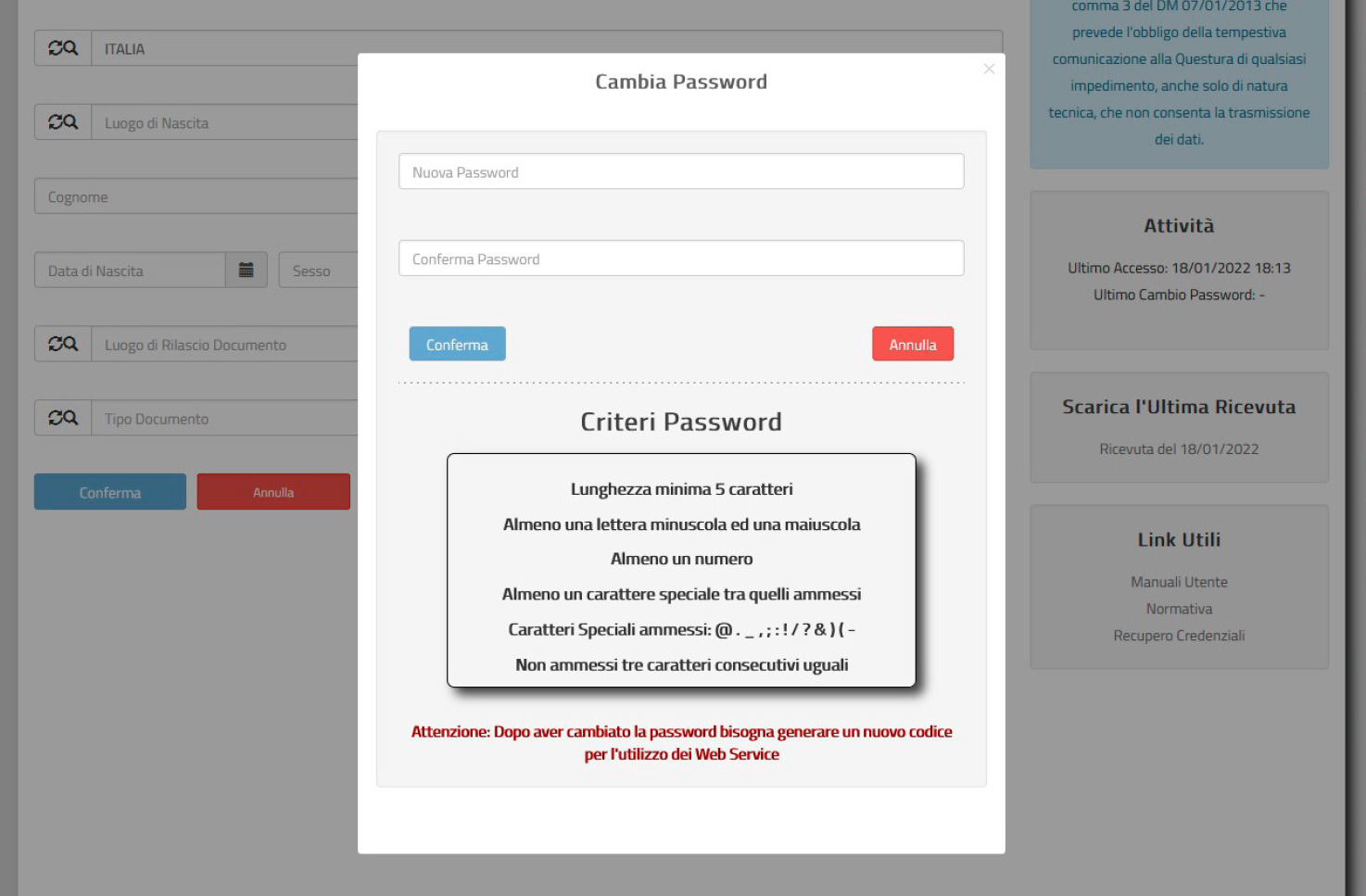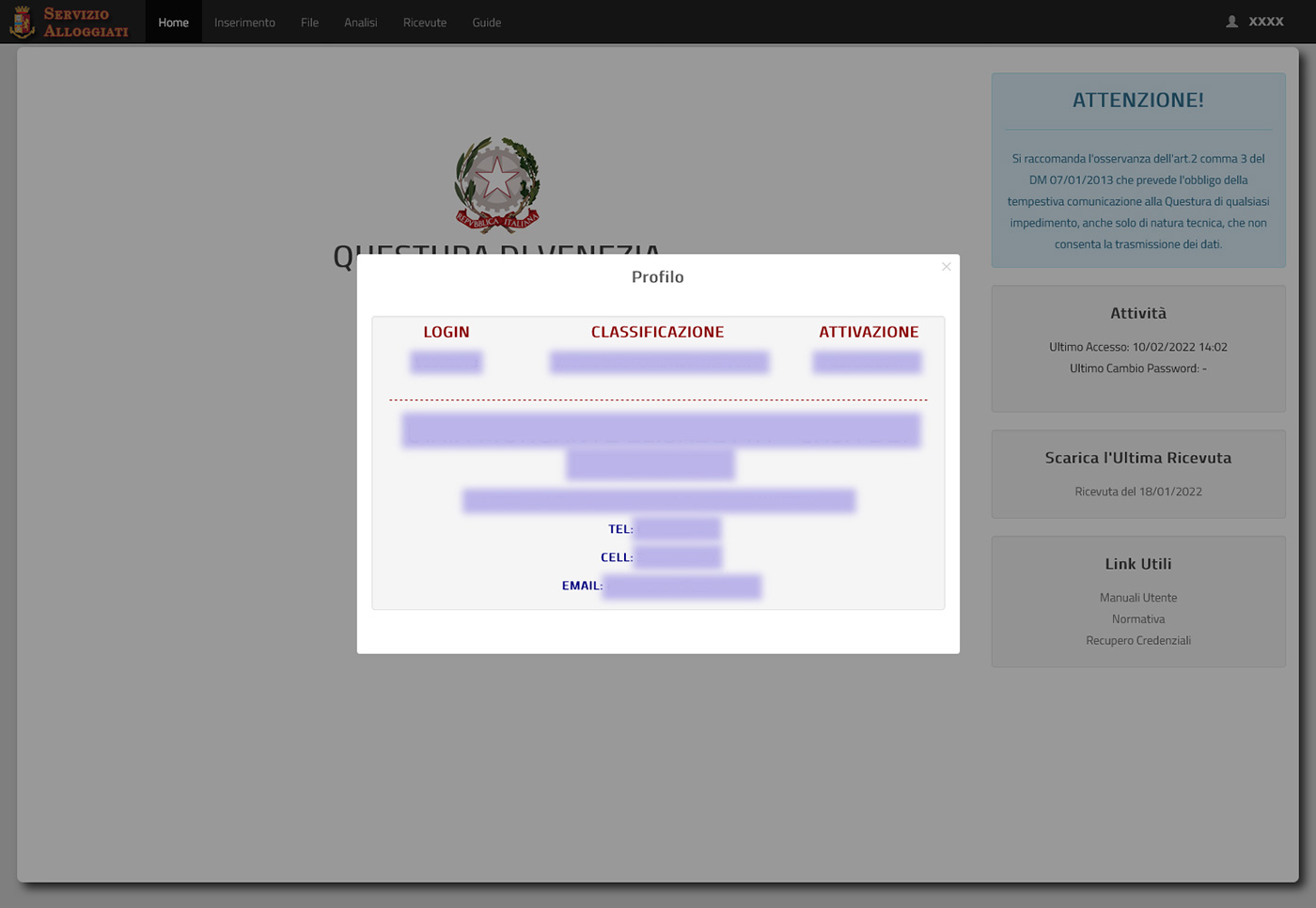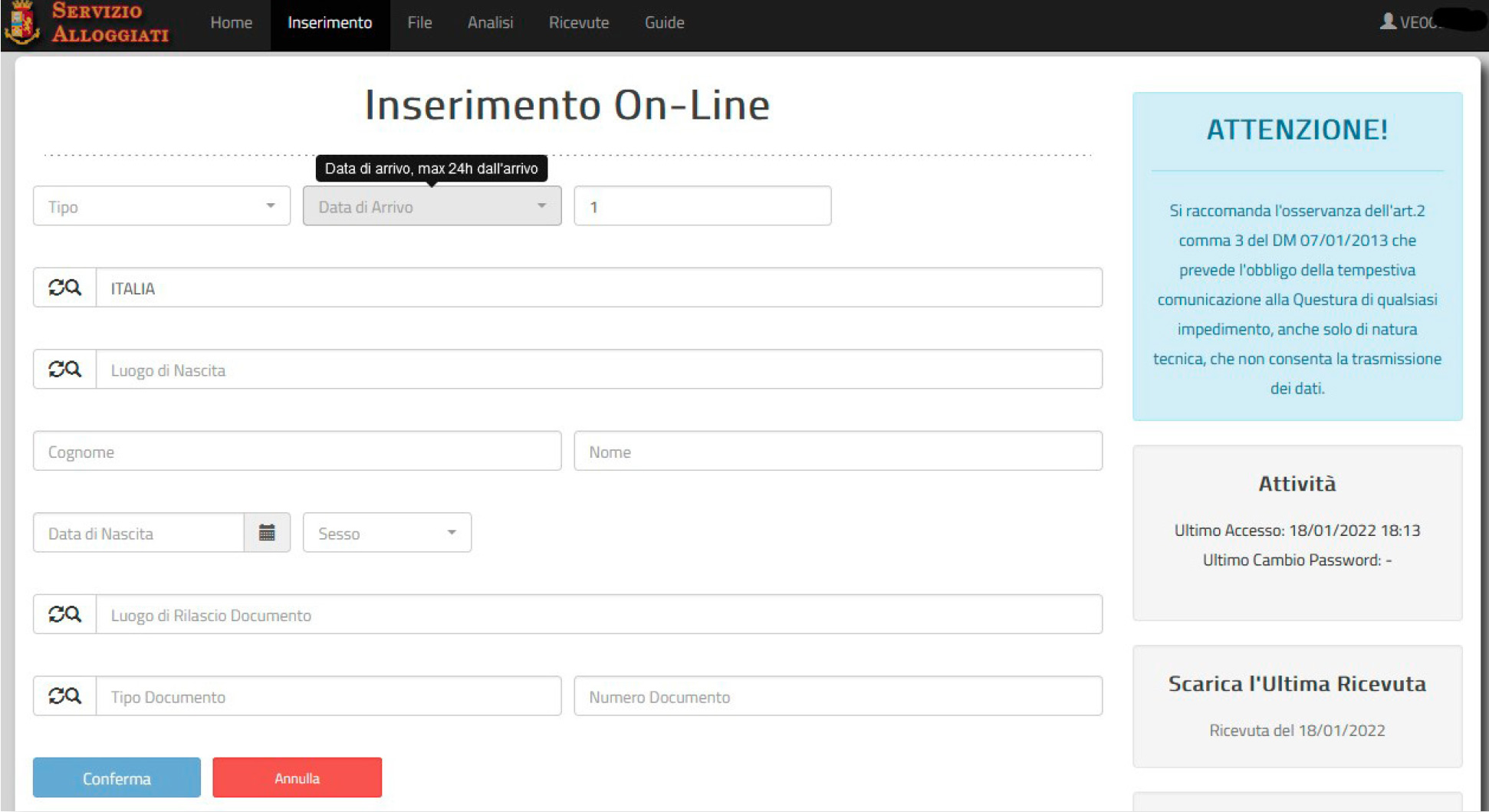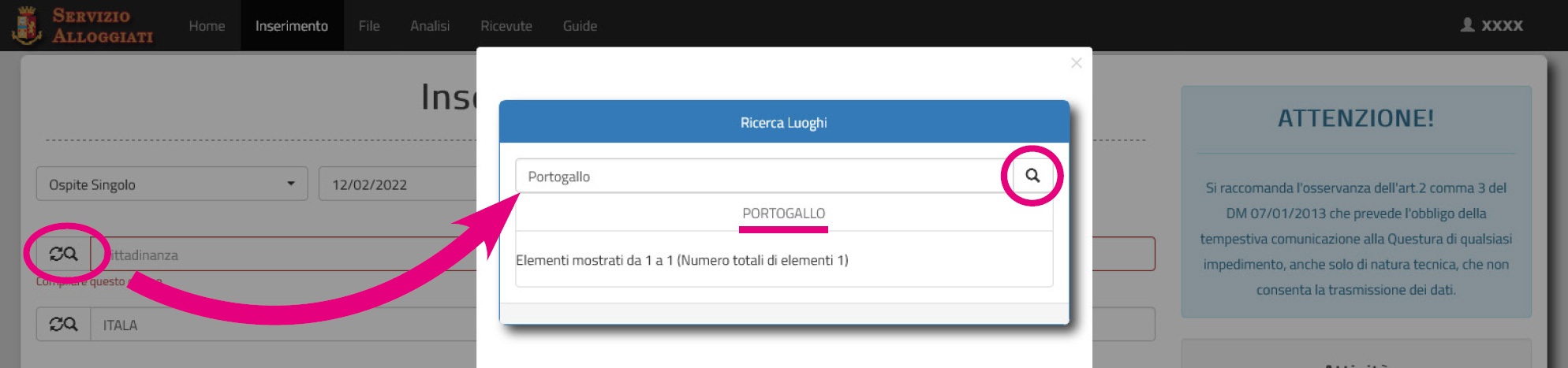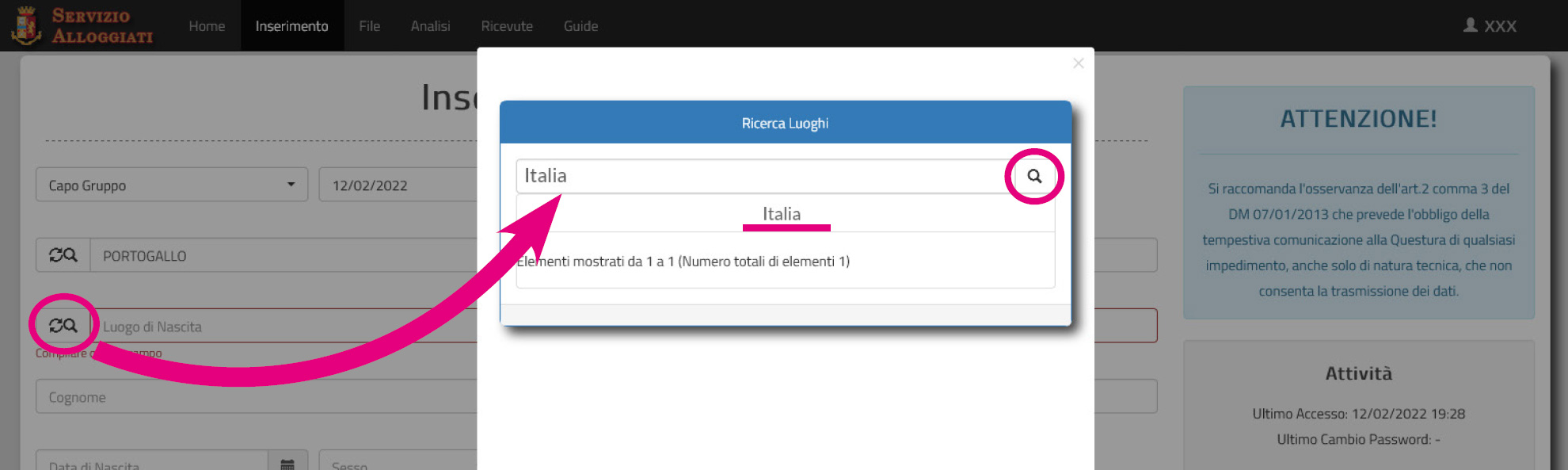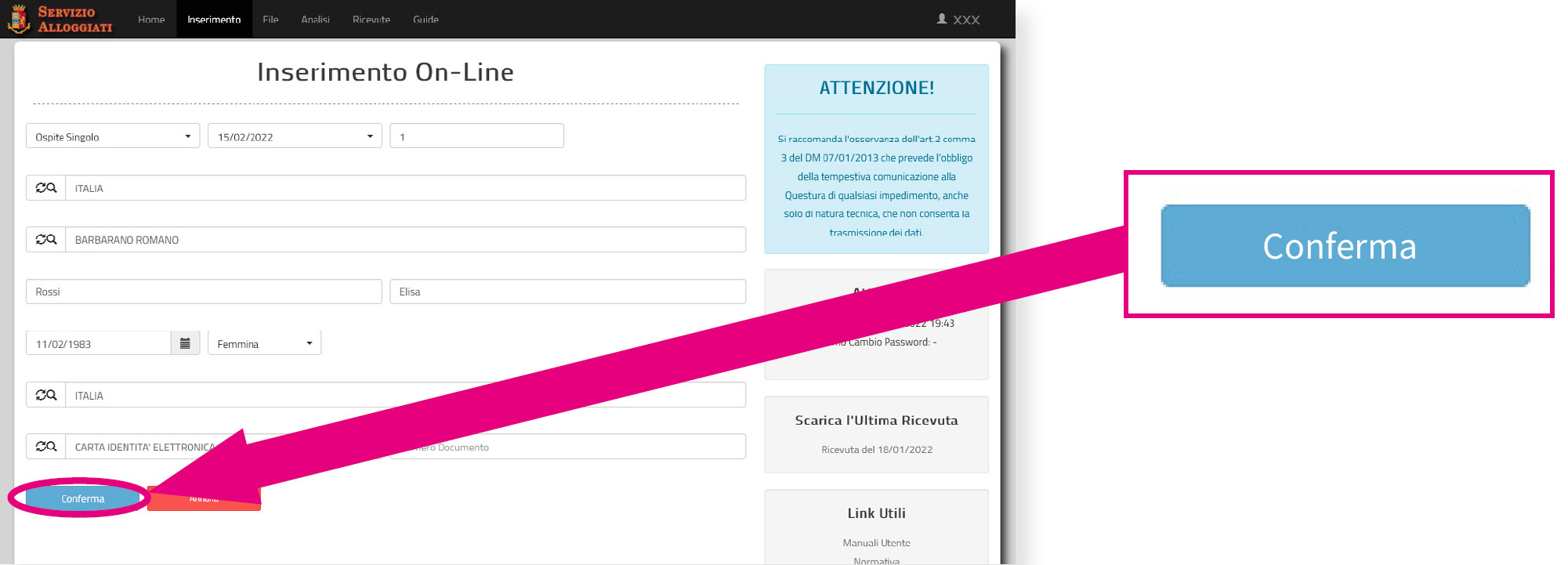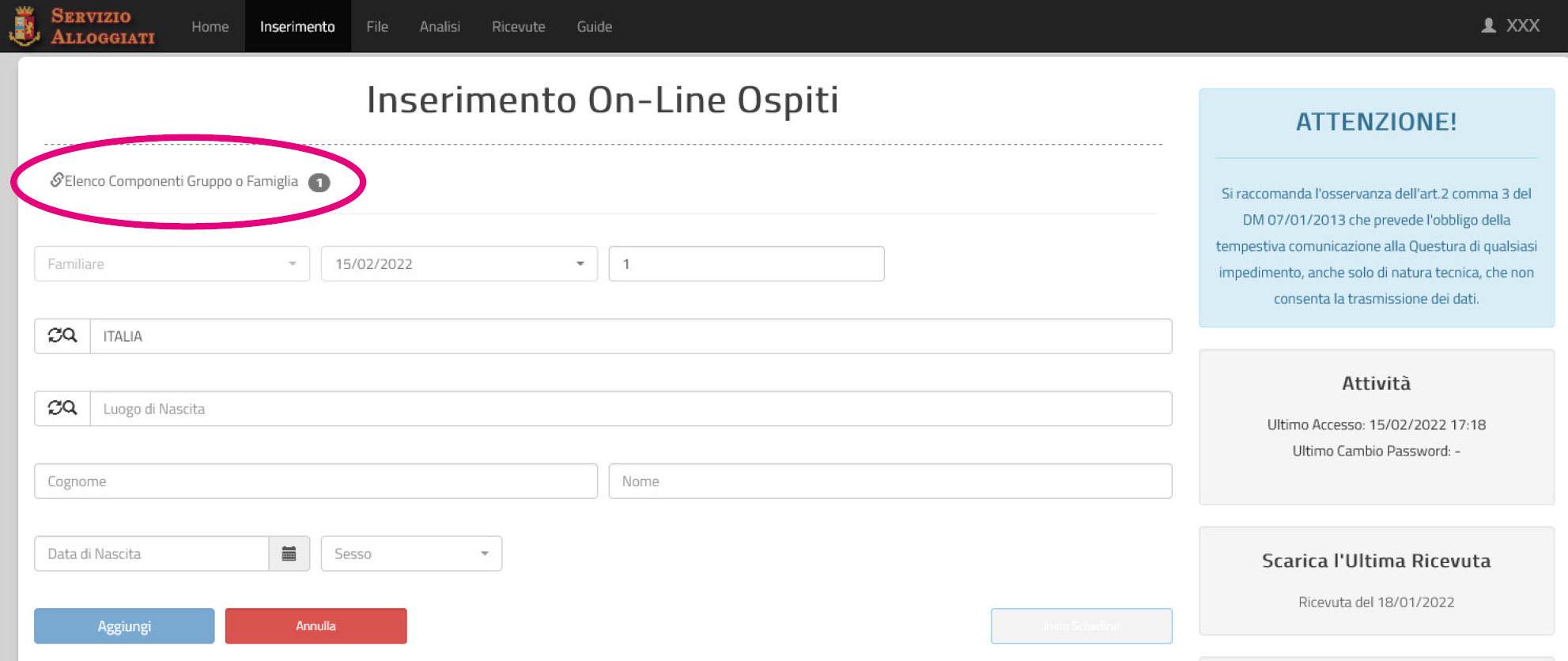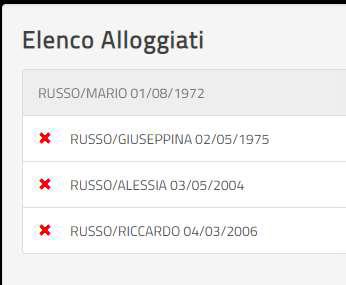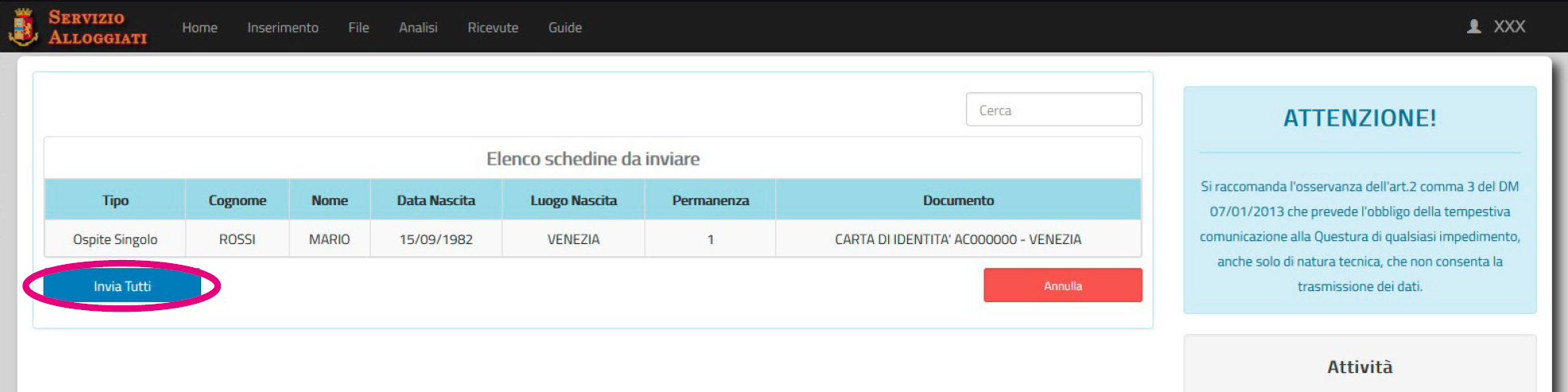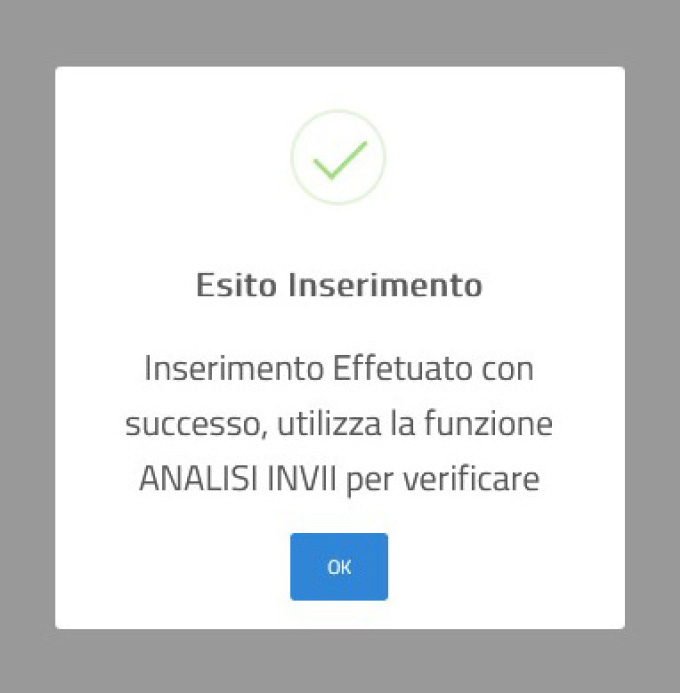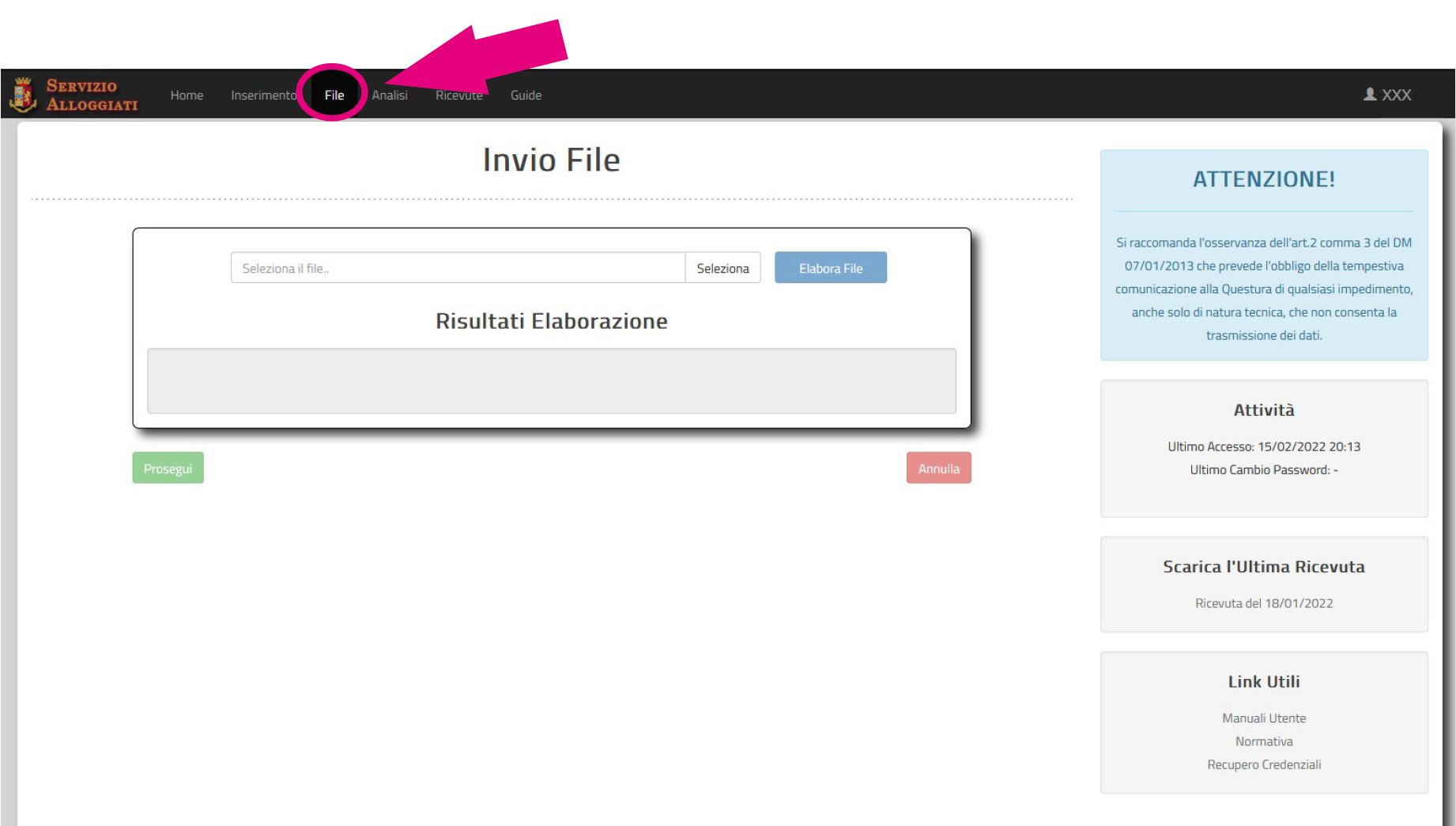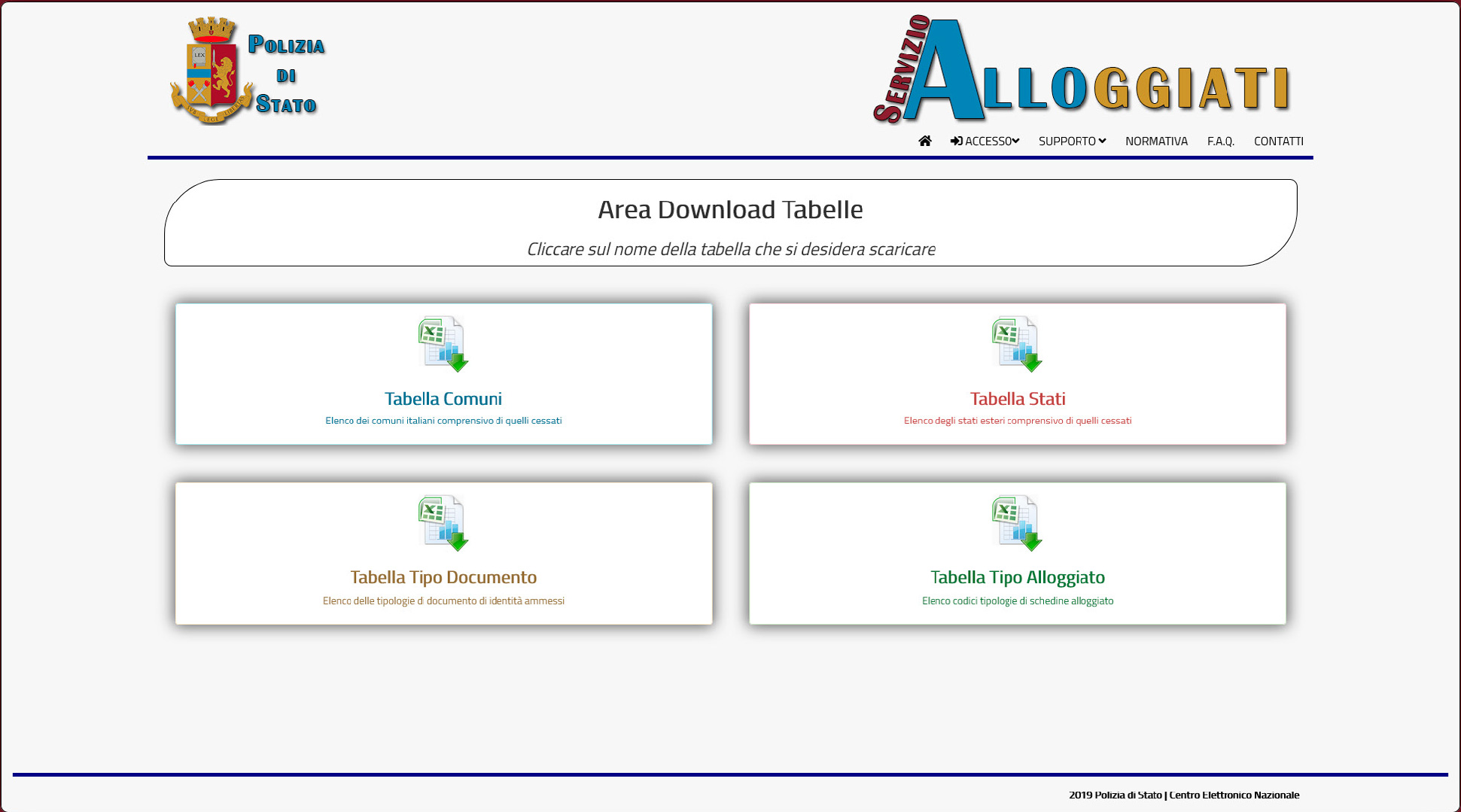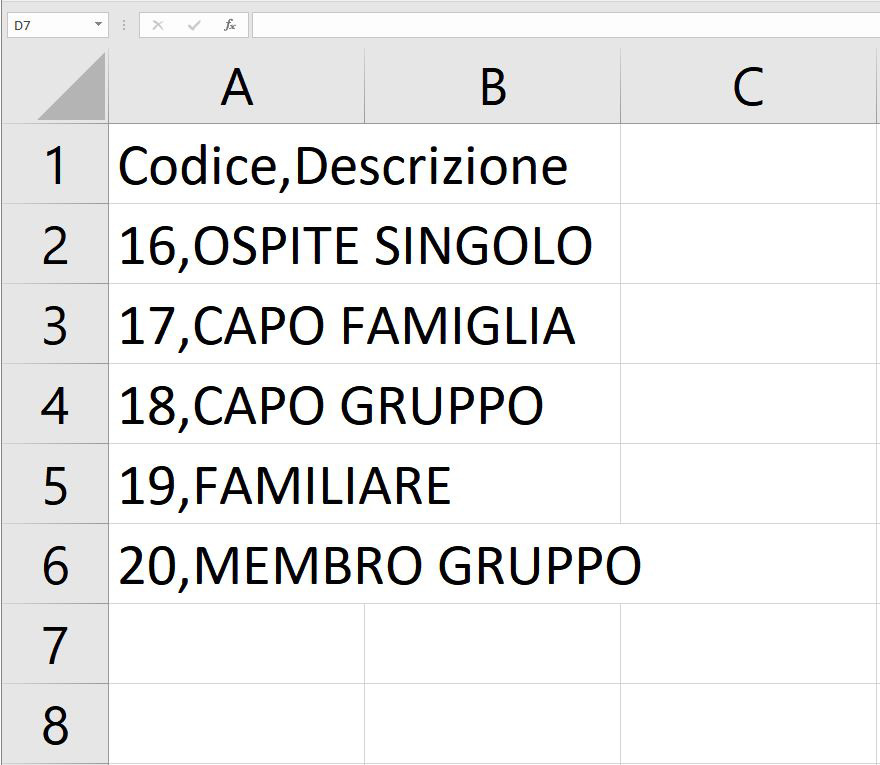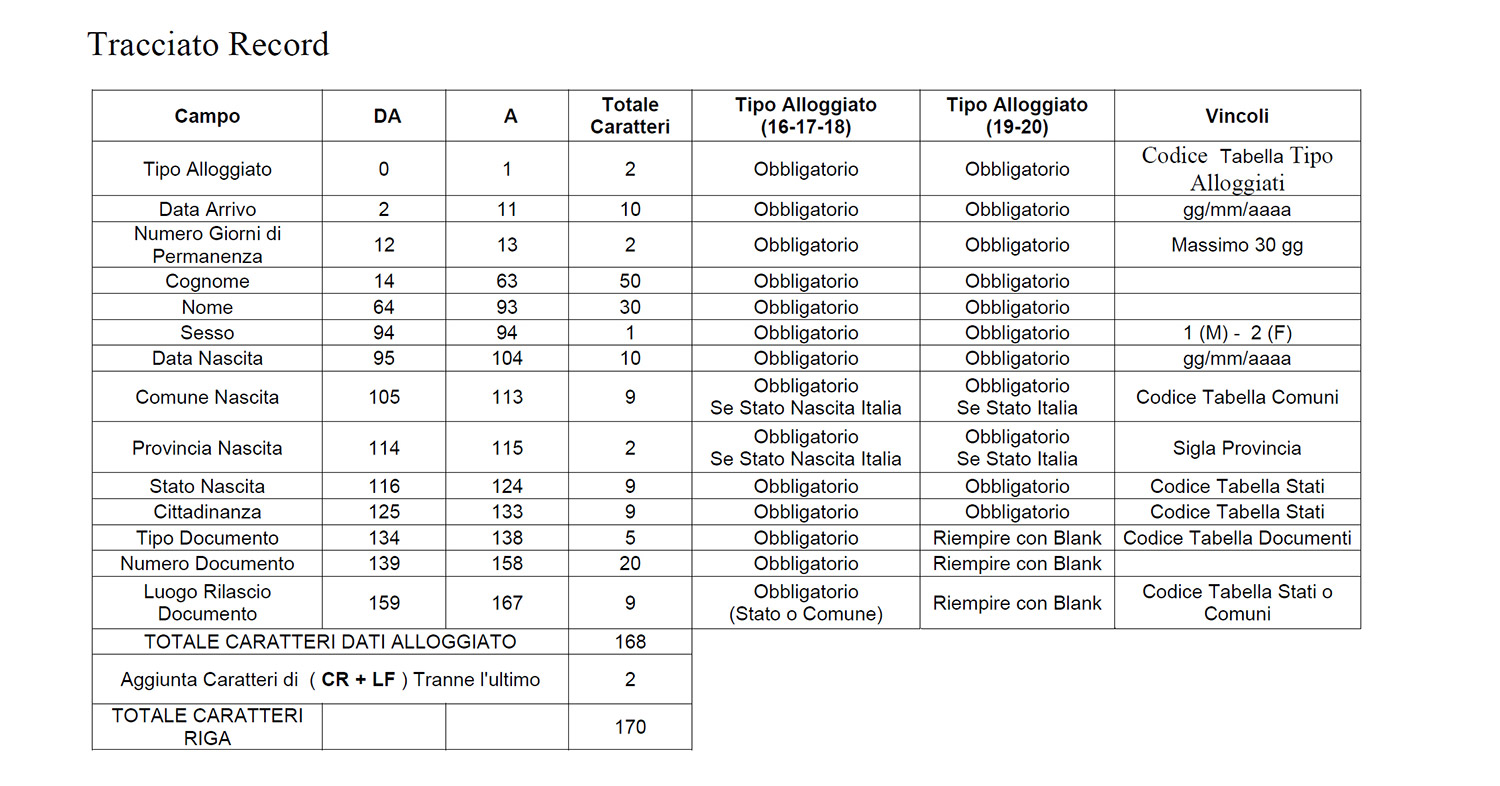La guida completa al nuovo Portale Alloggiati
Il manuale veloce da leggere e facile da consultare
Introduzione
Cos’è Alloggiati Web e perché va usato
Alloggiati Web, chiamato anche Portale Alloggiati (o AlloggiatiWeb senza spazi tra le parole) è il servizio della Polizia di Stato per l’invio delle informazioni di check-in sugli ospiti di tutte le strutture ricettive, nessuna esclusa. Gestori e proprietari di alberghi, case vacanze, B&B, agriturismi, camere e appartamenti in affitto breve sono tutti obbligati a effettuare la comunicazione dei dati degli ospiti attraverso il sito Alloggiati Web. A sancire questo obbligo è la Legge 96/2017.
In alternativa, è possibile scegliere uno strumento di terze parti in grado di comunicare con il Portale Alloggiati, dopo aver generato la chiave per l’uso via Web Service (o WSKEY), come indicato nel capitolo dedicato. In questo modo, l’utente può usare uno strumento di sua scelta con cui si trova bene, al quale affidare il compito di interfacciarsi con Alloggiati Web per la trasmissione dei dati degli ospiti.
Obblighi di legge
La comunicazione dei dati degli ospiti alla questura competente deve passare per forza attraverso il sito Alloggiati Web e deve essere eseguita entro 24 ore dall’arrivo dell’ospite. Non solo: come stabilito dal Decreto del Ministero dell’Interno sulla Gazzetta Ufficiale del 14 ottobre 2021, i dati degli ospiti che soggiornano in struttura per meno di 24 ore vanno comunicati entro 6 ore al massimo dall’ingresso in hotel, B&B, appartamento eccetera.
 La mancata comunicazione alla Polizia di Stato delle generalità degli ospiti o anche semplici errori nella trasmissione dei dati ad Alloggiati Web possono costare al gestore o al proprietario della struttura ricettiva una multa da 206 euro e fino a tre mesi di reclusione.
La mancata comunicazione alla Polizia di Stato delle generalità degli ospiti o anche semplici errori nella trasmissione dei dati ad Alloggiati Web possono costare al gestore o al proprietario della struttura ricettiva una multa da 206 euro e fino a tre mesi di reclusione.
Come mettersi al riparo dalle sanzioni? Prima di tutto imparando a usare correttamente Alloggiati Web, che purtroppo non è user friendly, neppure dopo il suo aggiornamento. Ecco perché gli esperti di Wiisy hanno deciso di scrivere questo manuale!

Chi non ha la Partita IVA e affitta occasionalmente una casa ai turisti deve comunque usare il Portale Alloggiati per comunicare i dati degli ospiti?

Sì, anche il locatore privato non professionale, sprovvisto di SCIA o Partita Iva, deve usare Alloggiati Web e rispettare gli adempimenti previsti dall’Art.109 del T.U.L.P.S.
Nuovo Alloggiati Web: che cosa cambia
A gennaio 2022 l’interfaccia grafica di Alloggiati Web è cambiata, anche se le operazioni di registrazione, invio e conservazione delle schedine alloggiati, come previsto dalla Legge, sono sostanzialmente sempre le stesse.
Grazie al recente aggiornamento, Alloggiati Web è accessibile anche da mobile. Attualmente non esiste una App della Polizia di Stato per collegarsi dal telefono al Portale Alloggiati.
Per usare direttamente Alloggiati Web senza affidarsi a strumenti di terze parti, indipendentemente dal dispositivo in uso (computer, smartphone o tablet) bisogna usare sempre lo stesso link di accesso, che si raggiunge dalla pagina https://alloggiatiweb.poliziadistato.it/PortaleAlloggiati facendo clic o tap su ACCESSO.
Nel momento in cui ci si collega ad Alloggiati Web servono credenziali e Scheda dei Codici, chiamati anche Codici Dispositivi, Codici di Sicurezza oppure OTP (One Time Password). La procedura per ottenere questi dati è diversa a seconda che la struttura sia stata già registrata sulla precedente versione di Alloggiati Web oppure no.
Accesso al Portale Alloggiati
Primo Accesso per una nuova struttura
Chi inizia a operare per la prima volta nel mondo dell’ospitalità e non ha mai usato il nuovo Alloggiati Web, riceve dalla Questura competente territorialmente (di solito la più vicina geograficamente alla struttura ricettiva) nome Utente, Password e PUK. La password può essere personalizzata in un secondo momento, perché sia più facile da ricordare (più avanti è spiegato come fare).
Con in mano nome Utente e Password, è possibile recuperare in autonomia i Codici di Accesso necessari a generare l’OTP.
Dall’home page https://alloggiatiweb.poliziadistato.it è sufficiente selezionare il menu SUPPORTO e poi scegliere la voce RECUPERA CREDENZIALI.
Nella schermata che si apre fare clic o tap su Scarica i Codici di Accesso.
A questo punto appare una schermata in cui vanno inseriti nome Utente, Password e PUK.
Cliccando sul bottone verde Scarica i Codici di Accesso è possibile fare il download dei Codici di Sicurezza, da tenere sempre a portata di mano ogni volta che è necessario accedere ad Alloggiati Web.
Per entrare finalmente nella propria area di lavoro servono nome Utente,
Password e Codici di Sicurezza a portata di mano. Basta collegarsi all’indirizzo https://alloggiatiweb.poliziadistato.it/PortaleAlloggiati/Accesso.aspx?cc=IT
e fare clic o tap su Area di Lavoro (codici).
In alternativa dall’home page di Alloggiati Web https://alloggiatiweb.poliziadistato.it/PortaleAlloggiati/ basta fare clic o tap su Accedi all’area di Lavoro del portale alloggiati all’interno del box COLLEGAMENTI RAPIDI.
Per accedere:
- Inserire il nome
Utente. - Inserire la
Password. - Fare clic o tap sul bottone azzurro
Accedi. In caso di errore scegliere Annulla.
A questo punto, se Utente e Password sono corretti, appare un tastierino numerico per l’inserimento e la verifica dei Codici Dispositivi.
 I Codici Dispositivi o Codici di Sicurezza si presentano come una schedina con una serie di stringhe numeriche da 4 cifre, divise in 16 gruppi.
Per accedere, dopo Utente e password personale, il Portale chiede sempre di inserire anche la One Time Password.
Questa è formata da una parte dei numeri presenti sulla Scheda dei Codici, in combinazioni sempre diverse, perché la generazione dell’OTP è casuale.
Un metodo che in passato era usato per l’accesso da remoto a diversi sistemi home banking.
I Codici Dispositivi o Codici di Sicurezza si presentano come una schedina con una serie di stringhe numeriche da 4 cifre, divise in 16 gruppi.
Per accedere, dopo Utente e password personale, il Portale chiede sempre di inserire anche la One Time Password.
Questa è formata da una parte dei numeri presenti sulla Scheda dei Codici, in combinazioni sempre diverse, perché la generazione dell’OTP è casuale.
Un metodo che in passato era usato per l’accesso da remoto a diversi sistemi home banking.
Il Portale Alloggiati quindi indica, in modo del tutto casuale, quale numero della stringa di un determinato gruppo di codici inserire nei riquadri bianchi. In caso di errore, dopo il terzo tentativo non riuscito è necessario inserire nuovamente Utente e Password. Se invece il codice di sicurezza è corretto si viene reindirizzati alla Pagina Iniziale.
La schermata mostra il nome della questura competente (ad esempio QUESTURA DI VENEZIA), eventuali avvisi che riguardano provvedimenti o problematiche locali e la scritta Autenticazione effettuata!
In alto, nella barra superiore (nera), si trovano tutti i menu utili all’operatività quotidiana, per compilare, inviare e salvare le schedine alloggiati. Sulla destra invece sono presenti alcuni avvisi e link utili, come quelli al manuale utente ufficiale redatto dalla Polizia di Stato, oltre alle informazioni sull’ultimo accesso effettuato dal profilo in uso.

Come ottenere l’abilitazione al servizio di comunicazione delle presenze Alloggiati Web?

Per avere l’abilitazione è necessario compilare un modulo cartaceo, che in alcuni casi va presentato in questura di persona. Sempre più questure, fortunatamente, si stanno muovendo per fare tutto via email, PEC, posta ordinaria o fax.
Il modo più semplice per scoprire se è possibile iscriversi al servizio del Portale Alloggiati senza recarsi di persona in questura è quello di consultare direttamente il sito Alloggiati Web, alla pagina
https://alloggiatiweb.poliziadistato.it/PortaleAlloggiati/Contatti.aspx .
Basta cercare la questura di interesse, selezionando regione e provincia dalla cartina geografica, facendo clic o tap sull’immagine.
Per ogni ufficio vengono visualizzati i recapiti della questura, le modalità di registrazione al portale Alloggiati Web e un link.
Attenzione: il sito a cui si viene indirizzati dal link non è quello di Alloggiati Web, che è unico per tutta Italia, ma appartiene alla singola questura.
È necessario consultarlo per scaricare il modulo di registrazione ad Alloggiati Web. Servono informazioni e chiarimenti? Cliccare su Contatta la Questura e compilare il form.
Migrare dal Certificato Digitale ai Codici di Sicurezza
La nuova versione di Alloggiati Web ha introdotto un diverso meccanismo di accesso al servizio, che garantisce una maggiore sicurezza di trasmissione dei dati ed evita i problemi di incompatibilità ed errori legati all’uso di un browser piuttosto che un altro. Errori e problemi che chi è abituato a usare il Certificato Digitale conosce fin troppo bene.
Chi usava già il Portale Alloggiati prima dell’aggiornamento del 18 gennaio 2022 deve procedere autonomamente alla migrazione dal Certificato Digitale ai Codici di Sicurezza. Questo passaggio può essere fatto in qualunque momento, usando un computer fisso o portatile in cui sia già installato il Certificato Digitale: c’è tempo fino alla naturale scadenza del certificato.
Per accedere:
- Nome
Utente. Password.Certificato di sicurezzagià installato e legato al browser in uso sul proprio dispositivo.
Dalla home page del Portale Alloggiati aprire il menu SUPPORTO e selezionare l’opzione RECUPERA CREDENZIALI. Appare la maschera per il Recupero delle Credenziali di Accesso.
Da questo menu è possibile recuperare anche altre credenziali, come spiegato nel dettaglio nei prossimi paragrafi.
Per scaricare i codici dispositivi:
- 1. Cliccare su
Scarica i Codici di Accesso con il Certificato Digitale. - 2. Inserire nome
UtenteePasswordnella schermata di accesso che riporta i dati del Certificato Selezionato. - 3. Cliccare sul pulsante azzurro
Accedi. Se compare un messaggio di errore inserire nuovamente le credenziali di autenticazione.
- 4. Se i dati sono corretti si apre una schermata dedicata al download delle Credenziali per l’accesso sicuro, fare clic sul bottone verde
Scarica i Codici di Accesso.
È importante fare il download dei codici e conservarli in un posto sicuro, ricordandosi che serviranno ogni volta che si dovrà usare il servizio Alloggiati Web. Se per qualunque motivo non si riuscisse a effettuare la migrazione da certificato a codici è necessario contattare la questura territorialmente competente.

Una volta scaricati i Codici Dispositivi è ancora possibile usare il Certificato Digitale?

Portata a termine l’operazione di download dei Codici Dispositivi non è più possibile scaricare un nuovo certificato digitale, mentre quello vecchio continua comunque a funzionare fino alla sua scadenza.
Come scaricare di nuovo il certificato digitale in uso
Se c’è la necessità di scaricare nuovamente il Certificato Digitale in corso di validità, per poi procedere al passaggio da certificato a Codici Dispositivi, è possibile farlo, sempre fino alla scadenza del certificato stesso.
Raggiungere la pagina https://alloggiatiweb.poliziadistato.it/PortaleAlloggiati e scegliere ACCESSO, poi fare clic o tap su CERTIFICATO.
Si apre la pagina di Accesso al Servizio.
A questo punto:
- 1. Cliccare o fare tap su
Scarica il Certificato Digitale. - 2. Inserire le credenziali di accesso, ovvero nome utente e Password, nel form di login mostrato dal browser in uso e scegliere
OK. - 3. Cliccare sul bottone verde
Scarica il certificatonella finestra di dialogo del Portale Alloggiati.
Come accadeva in passato con la precedente versione del Portale Alloggiati, è necessario scaricare e installare il certificato sul dispositivo in uso. In questo caso non si tratta della richiesta di un nuovo certificato ma del semplice download di un certificato ancora attivo.
Una volta completato il download salvare il file in formato .pfx sul computer, verificando in quale cartella si sta effettuando il salvataggio. Poi chiudere il browser in uso e fare doppio clic sul file .pfx del Certificato Digitale.
A seconda del browser preferito, le istruzioni da seguire possono risultare leggermente differenti.
Per completare l’operazione è necessario consentire la procedura di importazione del certificato e procedere cliccando su Avanti fino alla fine.
Viene richiesta una Password (chiave privata) che corrisponde a quella in uso per il Portale Alloggiati al momento della generazione del certificato (la prima volta in cui è stato scaricato).
Se la Password è stata cambiata di recente, molto probabilmente sarà necessario inserire quella precedente.
La procedura di Importazione guidata dei certificati viene effettuata dal browser in autonomia (o quasi) continuando a cliccare su Avanti fino a visualizzare il pulsante Fine.
Attenzione: qualora sul computer ci sia installato un vecchio certificato è necessario cancellarlo per evitare problemi.

Il certificato digitale è scaduto prima del passaggio ai Codici di Sicurezza, cosa bisogna fare?

Può capitare che il certificato digitale sia scaduto o non più installato sul browser in uso e che non sia possibile procedere con un nuovo download del file .pfx. Se succede è necessario contattare la questura competente che rilascerà dei nuovi codici di accesso.
Come recuperare le credenziali di accesso
Quando si dimentica la Password o si perdono i Codici di Sicurezza o il PUK, è sempre possibile recuperare in autonomia le credenziali, a patto di avere a disposizione almeno due elementi per dimostrare di essere i titolari dell’account. Se invece si perdono, ad esempio, i Codici di Sicurezza e si dimenticano anche Password e PUK bisogna necessariamente rivolgersi alla questura territorialmente competente.
Dall’home page del portale Alloggiati all’indirizzo https://alloggiatiweb.poliziadistato.it scegliere il menu SUPPORTO e poi cliccare o fare tap su RECUPERA CREDENZIALI.
Dalla pagina che si apre è possibile scaricare, recuperare o reimpostare:
- Password.
- Codici di Sicurezza (o Codici di Accesso) indispensabili per inserire l’OTP.
- PUK.
Ecco cosa è necessario avere per recuperare ciascun dato:
- Password e PUK per i Codici di Sicurezza.
- Codici di Sicurezza e PUK per la Password.
- Password e Codici di Sicurezza per il PUK.
Recuperare la password
Nella pagina Recupero credenziali di accesso fare clic o tap su Recupero Password.
- 1. Inserire il nome Utente e cliccare su
Accedi. - 2. Inserire il PUK e cliccare su
Accedi. - 3. Inserire l’OTP come mostrato in figura e scegliere nuovamente
Accedi.
A questo punto è possibile reimpostare la password. Per ogni passaggio della procedura di recupero si hanno a disposizione 3 tentativi.
Recuperare i Codici di Sicurezza
Nella pagina Recupero credenziali di accesso fare clic o tap su Nuova Scheda dei Codici.
- 1. Inserire nome Utente e Password e cliccare su
Accedi. - 2. Inserire il PUK e cliccare su
Accedi. - 3. Nella schermata che si apre, che riepiloga i dati della struttura, fare clic o tap sul bottone verde
Scarica i Codici di Accesso.
Per ogni passaggio si hanno a disposizione 3 tentativi, in caso di errore è necessario ricominciare da capo con la procedura. Salvare i Codici di Sicurezza in un luogo sicuro e accessibile, per averli a portata di mano ad ogni nuovo utilizzo del Portale Alloggiati.
Recuperare il PUK
Nella pagina Recupero credenziali di accesso fare clic o tap su Nuovo PUK.
- 1. Inserire nome Utente e Password e cliccare su
Accedi. - 2. Con i Codici di Sicurezza a portata di mano inserire le cifre mancanti dei gruppi richiesti per generare l’OTP e poi cliccare su
Accedi. - 3. Salvare il PUK visualizzato in un posto sicuro per averlo a portata di mano quando serve.
Per ogni passaggio si hanno a disposizione 3 tentativi, in caso di errore ripetuto è necessario ricominciare da capo con la procedura.
Reimpostare la password
Nella Pagina Iniziale, all’interno della propria area di lavoro, fare clic in alto a destra sul proprio nome Utente e poi scegliere Cambia Password.
Inserire la nuova password e poi ripeterla nel campo Conferma Password stando attenti a non sbagliare.
Come specificato in figura la password deve rispettare questi requisiti:
- Lunghezza minima 5 caratteri.
- Almeno una lettera minuscola e una maiuscola.
- Almeno un numero.
- Almeno un carattere speciale tra @ . _ , ; : ! / ? & ) ( -
- Non sono ammessi caratteri consecutivi.
 Attenzione: ogni volta che si cambia la password è necessario generare un nuovo codice WSKEY per l’uso del Portale Alloggiati via app di terze parti.
Attenzione: ogni volta che si cambia la password è necessario generare un nuovo codice WSKEY per l’uso del Portale Alloggiati via app di terze parti.
Pagina Iniziale e Menu operativi
Una volta all’interno della propria area di lavoro, legata alla singola struttura ricettiva, il Portale Alloggiati mostra una pagina con:
- La barra dei menu operativi (quella nera), posizionata in alto.
- Il nome della questura territorialmente competente ed eventuali comunicazioni e avvisi da parte delle autorità, nella parte centrale della schermata.
- Informazioni utili di vario genere, nella sezione sulla destra.
Quali sono le informazioni mostrate nella sezione di destra?
- L’ultima data di accesso all’area di lavoro e di cambio della password personale.
- Il link per scaricare la ricevuta dell’ultima schedina alloggiati inviata.
- Link rapidi per visualizzare il Manuale Utente, recuperare le credenziali e controllare la Normativa vigente (questi collegamenti portano al sito di Alloggiati Web).
Registrazione e invio delle schedine
Inserire i dati degli ospiti nelle schedine alloggiati
È arrivato il momento di inviare le schedine con i dati degli ospiti alla Questura competente. All’interno della propria area di lavoro fare clic o tap su Inserimento, nella barra superiore dei menu.
Questa sezione di Alloggiati Web consente di compilare e trasmettere la schedina di un ospite e di tutti gli altri soggetti a lui collegati.
Quando si ospita una persona che arriva da sola in struttura, la Polizia di Stato la definisce Ospite Singolo.
Quando invece arrivano in struttura più persone appartenenti allo stesso gruppo (di lavoro, di amici) o alla stessa famiglia, la Polizia di Stato parla di un Capo Gruppo o Capo Famiglia e delle persone a lui collegate. Semplicemente, il Capo può essere la prima persona registrata, o un adulto, nel caso delle famiglie con minori.
Quando si registra un Ospite Singolo è sufficiente compilare tutti i dati richiesti dalla schedina e poi scegliere Invio.
Quando invece un ospite è anche un Capo bisogna sia inserire tutte le informazioni che lo riguardano sia aggiungere i dati delle persone appartenenti al suo Gruppo o Famiglia.
I dati da inserire per Ospite Singolo e Capo
In questo paragrafo sono elencati tutti i campi da compilare (con la massima attenzione), per l’Ospite Singolo, il Capo Famiglia o il Capo Gruppo, con alcuni consigli utili a ridurre il rischio di errori.
- Tipo Alloggiato. A seconda che il viaggiatore si un Ospite Singolo, un Capo Famiglia o un Capo Gruppo.
- Data di Arrivo. Le schedine vanno compilate entro 24 ore al massimo, ecco perché in questo campo è possibile inserire solo la data odierna o quella del giorno precedente.
- Permanenza. All’arrivo, l’ospite dichiara quanto si fermerà e questo dato va inserito nella schedina alloggiati.
 Se un ospite già registrato cambia idea e sceglie di fermarsi di più in struttura, bisogna inviare una nuova schedina alloggiati, riportando tutti i suoi dati e la Permanenza correttamente aggiornata.
Il tempo massimo consentito per le locazioni turistiche di breve durata,
in ogni caso, è pari a 30 giorni.
Oltre i 30 giorni è necessario stipulare un contratto di locazione regolarmente registrato all’Agenzia delle Entrate. Oppure, in alcuni casi, c’è la possibilità di effettuare una “cessione del fabbricato” ai sensi
dell’ Art. 12 D.L. 59/1978 oppure dell’ex Art.7 D.L.vo 286/1998, se l’ospitalità è offerta a cittadini stranieri non comunitari. Questa dichiarazione di “cessione” va fatta alla questura o al comune. Per capire come e se è davvero possibile, è necessario rivolgersi al
comune dove è ubicato l’immobile.
Se un ospite già registrato cambia idea e sceglie di fermarsi di più in struttura, bisogna inviare una nuova schedina alloggiati, riportando tutti i suoi dati e la Permanenza correttamente aggiornata.
Il tempo massimo consentito per le locazioni turistiche di breve durata,
in ogni caso, è pari a 30 giorni.
Oltre i 30 giorni è necessario stipulare un contratto di locazione regolarmente registrato all’Agenzia delle Entrate. Oppure, in alcuni casi, c’è la possibilità di effettuare una “cessione del fabbricato” ai sensi
dell’ Art. 12 D.L. 59/1978 oppure dell’ex Art.7 D.L.vo 286/1998, se l’ospitalità è offerta a cittadini stranieri non comunitari. Questa dichiarazione di “cessione” va fatta alla questura o al comune. Per capire come e se è davvero possibile, è necessario rivolgersi al
comune dove è ubicato l’immobile.
- Cittadinanza. Si può scrivere direttamente il nome dello Stato nel campo dedicato, oppure cercare il Paese da inserire, selezionandolo dall’elenco che viene mostrato dopo aver digitato i primi due caratteri. Per aggiungere il dato dall’elenco a discesa basta cliccare o fare tap sul nome del Paese corretto.
- Luogo di Nascita. Questo è uno dei dati che, spesso, crea più problemi, soprattutto in caso di ospiti stranieri. Come per la cittadinanza, è possibile scrivere direttamente il nome del comune (se l’ospite è italiano), oppure selezionarlo dalla lista che appare in automatico, dopo aver digitato i primi due caratteri. Nel caso di ospiti stranieri va inserito lo Stato, non il comune. Per aggiungere nella schedina il dato dall’elenco a discesa basta cliccare o fare tap sul nome corretto.

L’elenco dei Paesi e dei comuni mostra anche i luoghi “cessati”, ovvero quelli che hanno cambiato nome, provincia o non esistono più per ragioni politiche?

Sì, l’elenco a discesa per i luoghi di nascita mostra anche Paesi e comuni che non esistono più. Si riconoscono per il carattere barrato, ad esempio ROMANO BRIANZA (CO).
- Cognome e Nome. Anche questo dato è piuttosto facile da sbagliare, soprattutto nel caso di ospiti provenienti da Paesi che usano un alfabeto diverso da quello italiano. Purtroppo, Alloggiati Web può non accorgersi di eventuali errori relativi al nome e al cognome, quindi è importante ricontrollare più volte questo dato.
- Data di nascita. Giorno, mese e anno possono essere digitati direttamente nel campo senza inserire separatori (ggmmaaaa) oppure con il carattere separatore / (gg/mm/aaaa), è indifferente.
Selezionando l’icona del calendarioè possibile impostare la data al posto di digitarla (dallo smartphone può essere più comoda quest’ultima opzione). - Sesso. Scegliere tra maschio e femmina.
- Luogo di Rilascio del Documento. La procedura è la stessa usata per Cittadinanza e Luogo di Nascita. Si può scrivere direttamente il nome del comune (se l’ospite è italiano) o dello Stato (se l’ospite è straniero), oppure selezionare il dato dalla lista che appare in automatico, dopo aver digitato i primi due caratteri. Per aggiungere il dato dall’elenco a discesa basta cliccare o fare tap sul nome corretto.
- Tipo Documento. I documenti ammessi sono tutti quelli riconosciuti dallo Stato Italiano come documenti di identità (carta d’identità cartacea o elettronica, patente di guida eccetera). Si può scrivere l’informazione relativa al tipo di documento per esteso o selezionare il dato dall’elenco a discesa, che compare dopo aver digitato i primi caratteri.
- Numero Documento. Digitare il numero identificativo del documento fornito dall’ospite.
Dopo aver inserito e ricontrollato tutti i dati, cliccare o fare tap sul tasto azzurro Conferma.
Errori da correggere
Nel caso di errori di compilazione riconosciuti dal sistema del Portale Alloggiati, il sito impedisce di procedere con l’inserimento online delle schedine, evidenziando in rosso i dati mancanti o errati. Questo accade, ad esempio, quando per distrazione si lascia un campo vuoto. Sotto al campo che presenta l’errore, Alloggiati Web dà indicazioni su cosa bisogna fare, ad esempio Compila questo campo oppure Seleziona un elemento nell’elenco.
I dati da inserire per famiglie e gruppi
Se l’anagrafica inserita è quella di un Capo Famiglia o di un Capo Gruppo, per portare a termine l’operazione è necessario aggiungere i dati degli altri componenti della famiglia o del gruppo.
Dopo aver fatto clic o tap sul bottone Conferma per la schedina del Capo, appare un’altra maschera, per l’inserimento di tutte le informazioni necessarie relative ai membri aggiuntivi.
L’inserimento dei dati nelle schedine degli ospiti appartenenti al gruppo o alla famiglia va effettuato una persona alla volta.
Vanno compilati i seguenti campi:
- Tipo Alloggiato.
- Data di Arrivo.
- Permanenza.
- Cittadinanza.
- Luogo di Nascita.
- Cognome e Nome.
- Data di nascita.
- Sesso.
Una volta fatto è necessario cliccare o fare tap su Aggiungi.
La compilazione è simile a quella per l’Ospite Singolo o il Capo Gruppo/Famiglia, ma non viene richiesto il documento o i dati ad esso associati.
In alto, nelle schedine aggiuntive, accanto alla dicitura Elenco membri gruppo o famiglia, è visibile un contatore che ricorda quante schedine (cioè quanti ospiti) sono stati già associati.
Cliccando o facendo tap su Elenco membri gruppo o famiglia è possibile visualizzare un breve elenco che riporta cognome, nome e data di nascita delle persone inserite nelle schedine alloggiati.
Messaggi di errore a fine operazione
Può capitare che degli errori non precedentemente visualizzati o corretti impediscano di portare a termine l’operazione di invio delle schedine di una famiglia o di un gruppo. In questo caso, accanto al nome dell’alloggiato, nella finestra di riepilogo, appare una X rossa.
Quando questo accade, cliccando o facendo tap sulla X rossa è possibile eliminare l’ospite dall’elenco, per poi reinserirlo daccapo nel modo corretto.
Come inviare le schedine alloggiati
Una volta inseriti tutti gli ospiti di un gruppo o di una famiglia basta scegliere il pulsante azzurro Invio Schedine, che si attiva dopo l’inserimento di almeno un Ospite Singolo.
Subito dopo viene visualizzata una maschera di riepilogo che mostra l’Elenco delle Schedine da Inviare.
Effettuati tutti i controlli necessari sui dati inseriti, per essere sicuri di non aver commesso errori, si può procedere all’invio delle schedine, scegliendo il pulsante azzurro Invia Tutti.
Se invece ci si accorge di uno o più errori è necessario annullare la procedura cliccando o facendo tap sul bottone rosso Annulla.

Cosa succede quando si preme il pulsante Annulla all’interno dei riepilogo delle schedine?

Scegliendo Annulla nella schermata che mostra l’Elenco delle Schedine da Inviare, tutti i dati aggiunti vengono eliminati ed è necessario ricominciare daccapo con l’inserimento delle informazioni degli alloggiati.
 Quando si opera all’interno di Alloggiati Web è importante non cliccare mai né fare tap sui pulsanti del browser per muoversi indietro o avanti tra le pagine web (di solito questi pulsanti sono rappresentati da frecce).
Invece è possibile, ma non raccomandabile, cambiare scheda, programma o app, lasciando temporaneamente il sito del Portale Alloggiati aperto.
Quando si opera all’interno di Alloggiati Web è importante non cliccare mai né fare tap sui pulsanti del browser per muoversi indietro o avanti tra le pagine web (di solito questi pulsanti sono rappresentati da frecce).
Invece è possibile, ma non raccomandabile, cambiare scheda, programma o app, lasciando temporaneamente il sito del Portale Alloggiati aperto.
Alla fine di ogni invio, se tutto va bene, il sistema mostra a video una maschera di Esito Inserimento che recita: Inserimento Effettuato con successo, utilizza la funzione ANALISI INVII per verificare.
A questo punto non resta che cliccare o fare tap su OK.
Come inviare le schedine tramite file
Il Portale Alloggiati consente di inviare le schedine contenenti tutte le informazioni di check-in anche tramite un file precompilato, che deve essere in formato testo .txt.
Per farlo, è necessario scegliere la voce File sulla barra nera dei menu operativi, quella posta in alto, all’interno del proprio profilo di lavoro su Alloggiati Web.
Il file di testo, che sostituisce la compilazione online delle schedine alloggiati, deve ovviamente contenere tutte le informazioni sugli ospiti richieste dalla Legge. Ecco come creare il file .txt nel modo corretto.
Come creare il file di testo .txt
La procedura riportata di seguito di solito non viene eseguita dall’utente che usa abitualmente il Portale Alloggiati, ma viene effettuata tramite software dedicati. Programmi e app che permettono la generazione automatica del file necessario al caricamento degli ospiti. Cosa che Wiisy, ad esempio, è in grado di fare. Per completezza, riportiamo comunque tutta la procedura manuale per l’invio dei dati degli ospiti tramite file di testo.
Il file di testo precompilato deve essere in formato .txt. con codifica UTF-8 e deve contenere una riga per ogni ospite, per un massimo di 1000 righe (ovvero 1000 ospiti). Alcuni strumenti di terze parti sono in grado di generare in modo automatico questo file, ma è possibile, volendo, compilarlo a mano, anche se si tratta di un’operazione piuttosto laboriosa.
Ciascuna riga del file precompilato deve essere costituita da 168 caratteri, suddivisi secondo uno schema ben preciso. Quando si compila il file è necessario avere sotto mano le tabelle con i codici messe a disposizione dalla Polizia di Stato. Per scaricarle basta andare su https://alloggiatiweb.poliziadistato.it/PortaleAlloggiati/Tabelle.aspx e cliccare su ognuna delle quattro voci, una per una.
 UTF-8 è l’abbreviazione di 8-Bit UCS Transformation Format.
Si tratta della codifica di caratteri più diffusa nel web. Lo standard internazionale Unicode copre tutti i caratteri linguistici e gli elementi di testo di (quasi) tutte le lingue del mondo.
UTF-8 assegna a ogni carattere Unicode esistente una specifica sequenza di bit.
Di fatto, UTF-8 assegna un numero binario fisso a ogni lettera, numero e simbolo di moltissime lingue, quindi può essere usato per codificare tantissime informazioni in modo che vengano “lette” correttamente dai programmi.
UTF-8 è l’abbreviazione di 8-Bit UCS Transformation Format.
Si tratta della codifica di caratteri più diffusa nel web. Lo standard internazionale Unicode copre tutti i caratteri linguistici e gli elementi di testo di (quasi) tutte le lingue del mondo.
UTF-8 assegna a ogni carattere Unicode esistente una specifica sequenza di bit.
Di fatto, UTF-8 assegna un numero binario fisso a ogni lettera, numero e simbolo di moltissime lingue, quindi può essere usato per codificare tantissime informazioni in modo che vengano “lette” correttamente dai programmi.
Ecco un esempio per comprendere meglio come va strutturato il file e come funziona la codifica tramite tabella. L’informazione Tipo Alloggiato, ad esempio, che va codificata con un numero a due cifre, può essere 16 per l’Ospite Singolo, 17 per il Capo Famiglia, 18 per il Capo Gruppo, 19 per un Familiare, 20 per un Membro Gruppo. Questa informazione è presente nella Tabella Tipo Alloggiato, che contiene appunto l’elenco dei codici per ciascuna tipologia di ospite.
Ecco come vanno suddivisi i 168 caratteri a disposizione, per inserire correttamente tutte le informazioni di ciascun ospite all’interno della riga.
- 1. 2 caratteri per indicare il Tipo Alloggiato.
- 2. 10 caratteri per la data di arrivo dell’ospite, nel formato gg/mm/aaaa (ad esempio 10/02/2022). La data di arrivo può essere quella odierna o quella del giorno precedente.
- 3. 2 caratteri per il dato legato al numero di giorni di Permanenza (il massimo è 30). Se l’ospite si ferma tre giorni, ad esempio, è necessario indicare 03.
- 4. 50 caratteri per il cognome dell’ospite. In caso di cognomi brevi il campo va completato inserendo tanti spazi bianchi quanti ne occorrono per arrivare a 50 caratteri. Ad esempio: nel file il dato BIANCHI avrà dopo i suoi 7 caratteri 43 spazi bianchi.
- 5. 30 caratteri per il nome dell’ospite. Anche in questo caso vanno aggiunti tanti spazi bianchi quanti sono necessari per arrivare a 30 caratteri. Ad esempio al dato LUIGI vanno aggiunti 25 spazi bianchi.
- 6. 1 carattere per il sesso dell’alloggiato, inserendo 1 per Maschio oppure 2 per Femmina.
- 7. 10 caratteri per la data di nascita dell’ospite. Anche questa data va inserita nel formato gg/mm/aaaa, con i separatori e 4 cifre per indicare l’anno, ad esempio 06/12/1981.
- 8. 9 caratteri per la codifica del comune di nascita dell’alloggiato, se l’ospite è nato in Italia. Cercare il comune nella tabella scaricata, denominata Tabella Comuni. Se il turista è nato in uno stato estero vanno inseriti 9 spazi bianchi.
- 9. 2 caratteri per la provincia di nascita dell’alloggiato, se nato in Italia. La codifica adottata è quella delle vecchie targhe automobilistiche, fatta eccezione per Roma, che va indicata con le lettere RM. Nella tabella dei comuni si trovano anche le sigle delle province italiane. Attenzione: il campo va comunque completato con 2 spazi bianchi se l’ospite è nato all’estero.
- 10. 9 caratteri per la codifica dello stato di nascita dell’ospite. In questo caso la tabella da usare è Tabella Stati. Il campo va completato sia per i cittadini italiani (in questo caso la stringa di caratteri da usare è 100000100) sia per quelli esteri.
- 11. 9 caratteri per la codifica dello stato di cittadinanza dell’ospite. La tabella da usare è sempre Tabella Stati. Il campo va completato sia se il cittadino ha cittadinanza italiana sia se ha cittadinanza estera.
I 134 caratteri relativi agli 11 campi appena elencati vanno obbligatoriamente inseriti per tutti: Ospiti Singoli, Capo Famiglia, Capo Gruppo, Familiari e Membri di un gruppo.
Per familiari e membri, a completamento della riga, vanno aggiunti 34 spazi bianchi, così da raggiungere i 168 caratteri.
I campi elencati di seguito, invece, vanno inseriti solo per Ospiti singoli e Capi.
- 5 caratteri per la tipologia del documento, come indicato nella Tabella Tipo Documento, ad esempio IDELE per la carta d’identità elettronica.
- 20 caratteri necessari alla codifica del numero del documento di identità. Il campo va sempre completato con tanti spazi bianchi quanti ne occorrono per arrivare a 20. Ad esempio, per una carta d’identità cartacea con numero AO356PD, vanno aggiunti dopo la sigla alfanumerica 13 spazi bianchi.
- 9 caratteri per indicare la località di rilascio del documento. Se il documento è stato rilasciato in Italia, va inserito il codice del Comune (come da tabella), per gli stranieri invece è necessario scrivere il codice dello Stato (come da tabella).
Ecco alcuni accorgimenti per non commettere errori nella compilazione del file:
- quando si inserisce nel file un Capo Famiglia o Gruppo con i suoi Familiari/Componenti, i dati di questi ultimi vanno sempre inseriti nelle righe immediatamente successive alla riga del Capo.
- Al termine di ciascuna riga corrispondente ai dati completi di un ospite, vanno aggiunti i caratteri di ritorno a capo (codice ASCII 13) e di avanzamento riga (codice ASCII 10).
- Arrivati all’ultima riga del file i caratteri ASCII 13 e 10 non vanno inseriti.
Inviare il file di testo
Per inviare il file .txt dal proprio dispositivo, cliccare o fare tap sul pulsante bianco Seleziona, dopo aver scelto File dalla barra nera dei menu, poi caricare il file corretto.
Infine, selezionare il pulsante azzurro Elabora File. Questa funzione consente di verificare la correttezza del file di testo.
Dopo alcuni secondi (o minuti) appare un elenco che mostra il numero di schedine corrette o errate all’interno del file.
Se tutte le informazioni inserite nel file sono ritenute corrette da Alloggiati Web, cliccare o fare tap sul pulsante verde Prosegui.
Quando invece sono stati commessi degli errori, il Portale Alloggiati mostra un elenco che li riepiloga tutti, con il numero di schedine corrette e quelle scartate. Il sistema specifica anche il numero della riga del file sbagliata e il tipo di errore, ad esempio Data di Nascita non valida oppure Comune di Nascita Errato.
Quando parte delle schedine sono corrette, soprattutto nel caso in cui le righe del file siano molte, la cosa più comoda da fare è trasmettere comunque quelle giuste, scegliendo Prosegui e poi Invia.
In questo modo si trasmettono le schedine corrette e in un secondo momento va caricato un nuovo file, contenente solo le schedine errate con le debite correzioni.
In alternativa, è possibile annullare l’operazione cliccando o facendo tap sul pulsante rosso Annulla. Così facendo sarà necessario correggere, ricaricare ed elaborare nuovamente tutto il file.

Chi gestisce più strutture ricettive può usare il file di testo .txt per la trasmissione dei dati sugli alloggiati?

Per chi gestisce più strutture ricettive è possibile compilare un file unico, che però deve contenere, come ultima informazione di ogni riga, l’ID APPARTAMENTO o meglio quello della struttura, per un totale di 6 caratteri, da aggiungere a tutti quelli già inseriti. L’ID è fornito dalla questura territorialmente competente.
A cosa serve la funzione Analisi
Con un clic o un tap su Analisi, nella barra nera dei menu operativi (all’interno del proprio profilo di lavoro), si accede alla sezione dedicata all’analisi delle schedine inviate.
Questa funzione permette di consultare lo storico delle schedine inviate in giornata. La visualizzazione può essere ordinata per nome o per orario di invio. In caso di dubbi in fase di compilazione e invio, online o tramite file, grazie a questa schermata è possibile avere la certezza che tutto sia andato a buon fine.

Se una schedina che si pensa di aver inviato non è nella sezione Analisi cosa significa?

Per qualche motivo l’invio non è andato a buon fine. La cosa migliore da fare è inserire di nuovo i dati per inviare la schedina alloggiati mancante.
Conservazione delle ricevute
Salvare correttamente le ricevute
La legge prevede l’obbligo di conservazione delle ricevute, relative al corretto invio delle informazioni sugli ospiti alla Polizia di Stato tramite Portale Alloggiati. I file che attestano l’avvenuto invio delle schedine alloggiati vanno conservati per 5 anni, come previsto dal T.U.L.P.S., il testo unico delle leggi di pubblica sicurezza. Generalmente le ricevute sono disponibili su Alloggiati Web entro 24 ore dall’invio.
Per accedere alla sezione ricevute cliccare o fare tap sulla voce Ricevute nella barra nera dei menu operativi, all’interno del proprio profilo di lavoro.
La sezione Ricevute consente di scaricare i file che attestano il numero di schedine correttamente trasmesse in un giorno. Ovviamente sono visualizzati solo i file relativi ai giorni in cui la struttura ha effettuato trasmissioni.
Le ricevute scaricabili sono quelle degli ultimi 30 giorni. Il Portale Alloggiati cancella man mano quelle più vecchie. Per evitare problemi e sanzioni, visto che la Legge prevede la conservazione di queste informazioni per 5 anni, è indispensabile creare un archivio personale, da salvare magari in doppia copia, una su un dispositivo (computer, disco fisso esterno ecc.) e l’altra in cloud.
Ogni riga della tabella Elenco Ricevute degli ultimi 30 giorni (come si vede in figura) contiene la data di invio, il numero di schedine inviate, il numero di protocollo e il pulsante per il download del file in formato .pdf. Le ricevute sono firmate digitalmente e presentano un codice di controllo QR code.

A cosa serve l’ultima voce della barra dei menu, Guide?

La Polizia di Stato mette a disposizione gratuitamente due guide, un Manuale Utente per usare il nuovo Portale Alloggiati e un Manuale WebService per consentire la comunicazione tra il nuovo Portale Alloggiati e le app di terze parti.
Le guide si possono consultare sia direttamente dal sito web del Portale Alloggiati, https://alloggiatiweb.poliziadistato.it/PortaleAlloggiati, sia cliccando sul proprio nome utente in alto a destra all’interno della propria area di lavoro, ma anche (appunto) cliccando o facendo tap su Guide nella barra nera dei menu operativi.
Gestione di più strutture ricettive
Un solo profilo per i gestori di più appartamenti
Per chi gestisce o è proprietario di più appartamenti offerti ai turisti in affitto breve, non serve l’attivazione di tanti profili, sul nuovo Alloggiati Web, quanti sono gli appartamenti. Una volta fatta la comunicazione alla questura competente di quali sono le strutture gestite o possedute, l’invio delle schedine alloggiati può essere fatta dallo stesso profilo. A patto che gli appartamenti siano tutti nella giurisdizione della stessa Questura.
Chi gestisce più proprietà, dopo aver effettuato l’autenticazione con nome Utente, Password e Codici di Sicurezza sul Portale Alloggiati, visualizza una barra dei menu operativi differente, che aggiunge alle altre la voce Appartamenti.
Se però si è proprietari o gestori di più hotel, B&B, agriturismi eccetera, si dovranno aprire comunque profili differenti.
Quando si accede al proprio profilo sul Portale Alloggiati, se è necessario aggiungere un nuovo appartamento all’elenco di quelli gestiti, basterà fare clic o tap su Appartamenti e poi selezionare Aggiungi.
Si visualizza una maschera, denominata Nuovo Appartamento, in cui vanno inserite informazioni quali la Descrizione, il Luogo (ovvero la città), l’Indirizzo e il nome del Proprietario dell’appartamento.
Una volta aggiunte tutte le informazioni basta scegliere il pulsante azzurro Conferma.
Per visualizzare quali sono tutti gli appartamenti inseriti, basta selezionare, dopo aver fatto clic o tap su Appartamenti, la voce del menu Elenco.
Cliccando sul pulsante verde +Aggiungi si possono inserire nuove strutture, mentre scegliendo la voce Download si può scaricare l’elenco completo.
Nel caso in cui sia necessario eliminare un appartamento, è sufficiente fare clic o tap sulla X rossa.
Attenzione: una volta eliminata la struttura per averla di nuovo a disposizione sarà necessario inserirla daccapo.
Quando arriva il momento di inserire i dati di uno o più ospiti e inviarli in Questura, è sempre possibile scegliere l’invio online o quello tramite file (come già spiegato nei capitoli precedenti). Basta selezionare l’appartamento corretto per il quale si vuole procedere alla comunicazione. Chi gestisce più appartamenti, infatti, visualizza una voce che permette di Selezionare l’Appartamento.
Nel campo Appartamento, basta digitare poche lettere per visualizzare un elenco a discesa, che mostra tutti gli appartamenti abilitati alla comunicazione via Alloggiati Web. Quello giusto si seleziona con un clic o con un tap.

Chi gestisce più appartamenti in province o regioni diverse può usare un solo profilo su Alloggiati Web?

Purtroppo no, se le strutture ricettive non fanno capo alla stessa questura, perché sono ubicate in province o regioni differenti, è necessario aprire più profili sul nuovo Alloggiati Web (proprio come accadeva sul vecchio Portale).
Comunicazione con app di terze parti
Come abilitare la comunicazione con App di terze parti
Facendo clic o tap sul nome Profilo, in alto a destra nella propria pagina personale su Alloggiati Web, è possibile selezionare la voce Chiave Web Service (sotto Cambio Password).
Il nuovo Portale Alloggiati è in grado di generare una chiave Web Service per usare i servizi di Alloggiati Web direttamente attraverso l’App o il gestionale di terze parti preferito. Questa chiave è anche chiamata WSKEY (abbreviazione per Web Service Key) e consiste in una stringa alfanumerica univoca generata dal sistema.
Il primo clic su Chiave Web Service mostra la WSKEY attualmente in uso.
Quando serve una nuova chiave, necessaria tutte le volte in cui si cambia password, è sufficiente fare clic o tap sul pulsante azzurro Genera Nuovo Codice.
 Attenzione: ogni cambio di password sul Portale Alloggiati comporta la necessità di generare una nuova chiave Web Service, ma è possibile generare una sola WSKEY al giorno.
Attenzione: ogni cambio di password sul Portale Alloggiati comporta la necessità di generare una nuova chiave Web Service, ma è possibile generare una sola WSKEY al giorno.
La possibilità di generare la chiave Web Service è una novità introdotta con l’aggiornamento al Nuovo Portale Alloggiati del 18 gennaio 2022.
Il fatto che Alloggiati Web possa comunicare ufficialmente con app e strumenti di terze parti è sancito dall’art. 5 comma 1-bis del decreto-legge 14 giugno 2019 n. 53, convertito con modificazioni dalla legge 8 agosto 2019, n. 77: Disposizioni urgenti in materia di ordine e sicurezza pubblica.
Quest’ultima prevede che le modalità di comunicazione, con mezzi informatici o telematici, dei dati delle persone alloggiate, siano integrate con decreto del Ministro dell’interno (pubblicato il 16 settembre 2021), al fine di consentire il collegamento diretto tra i sistemi informatici delle autorità di pubblica sicurezza e i sistemi gestionali delle strutture ricettive.
In poche parole: è stato deciso per Legge che il Portale Alloggiati possa comunicare con App e strumenti di terze parti, per questo con l’aggiornamento di gennaio è stata introdotta la chiave Web Service che lo consente.
Come funziona la WSKEY
La chiave Web Service, ovvero la stringa univoca che si ottiene quando si sceglie la voce Genera Nuovo Codice su Alloggiati Web, va usata insieme alle proprie credenziali di accesso per permettere l’invio delle schedine al Portale Alloggiati, attraverso la propria applicazione preferita.
Ogni App o strumento di terze parti può chiedere la WSKEY in un momento e in modo diverso.
Usando Wiisy, ad esempio, la chiave Web Service va inserita nella schermata di accesso, subito dopo nome utente e password.
Un nuovo utente Wiisy, per iniziare a usare il servizio dovrà:
- 1. Registrarsi a Wiisy e scaricare l’App.
- 2. Accedere al pannello di controllo di Wiisy.
- 3. Aprire il Portale Alloggiati e generare la WSKEY.
- 4. Inserire in Wiisy nome utente, password e chiave WSKEY.
Facile, veloce e senza dover usare tutte le volte il tastierino numerico per inserire i Codici di Sicurezza.